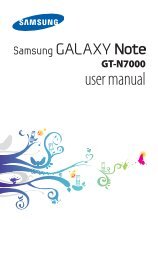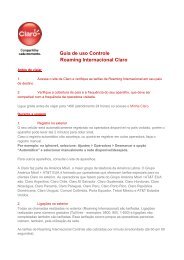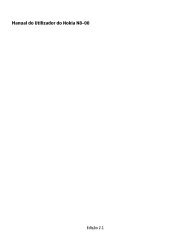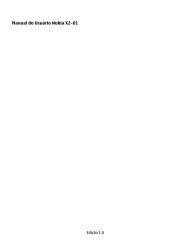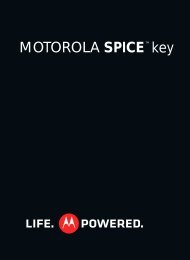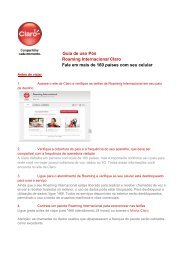Manual do aparelho Arquivo PDF - Claro
Manual do aparelho Arquivo PDF - Claro
Manual do aparelho Arquivo PDF - Claro
Create successful ePaper yourself
Turn your PDF publications into a flip-book with our unique Google optimized e-Paper software.
MOTOROLA RAZR TM
Parabéns<br />
MOTOROLA RAZR<br />
Apresentan<strong>do</strong> o avança<strong>do</strong> smartphone com design fino<br />
RAZR. O MOTOROLA RAZR conta com diversos<br />
recursos avança<strong>do</strong>s para tu<strong>do</strong> o que você quiser fazer:<br />
vídeos, navegação na Web, multimídia e muito mais.<br />
Um processa<strong>do</strong>r de 1,2 GHz dual-core, extremamente<br />
rápi<strong>do</strong>, permite fazer <strong>do</strong>wnload de páginas da Web<br />
em menos de um segun<strong>do</strong>, além de agilizar a<br />
execução de multitarefas.<br />
Use o MotoCast para reproduzir ou fazer <strong>do</strong>wnload de<br />
músicas, vídeos e <strong>do</strong>cumentos para o smartphone, e<br />
carregar fotos e arquivos no computa<strong>do</strong>r.<br />
Use sua câmera de 8 MP para capturar os momentos<br />
da vida em vídeo full HD de 1080”. A tela qHD Super<br />
AMOLED Advanced de 4,3” <strong>do</strong> seu smartphone<br />
agiliza a reprodução de vídeos e os torna mais vívi<strong>do</strong>s<br />
<strong>do</strong> que nunca.<br />
Nota: determina<strong>do</strong>s aplicativos e recursos podem não<br />
estar disponíveis em to<strong>do</strong>s os países/opera<strong>do</strong>ras.<br />
Cuida<strong>do</strong>: antes de montar, carregar ou usar seu<br />
telefone pela primeira vez, leia as importantes<br />
informações legais e de segurança apresentadas<br />
neste guia.<br />
Este produto atende aos limites de SAR<br />
aplicáveis de 1,6 W/kg (FCC e IC) e de 2,0 W/kg<br />
(ICNIRP). Os limites e as diretrizes incluem uma<br />
margem de segurança substancial projetada para<br />
garantir a segurança de todas as pessoas,<br />
independentemente da idade ou <strong>do</strong> esta<strong>do</strong> de saúde.<br />
Os valores máximos de SAR medi<strong>do</strong>s para este<br />
dispositivo são lista<strong>do</strong>s nas informações regulatórias<br />
incluídas na embalagem <strong>do</strong> produto.<br />
Nota: ao usar o produto junto a seu corpo, use um<br />
acessório aprova<strong>do</strong>, como um estojo, ou mantenha uma<br />
distância de 2,5 cm <strong>do</strong> corpo para garantir a adequação<br />
aos requisitos de SAR. Observe que o produto pode<br />
estar transmitin<strong>do</strong> sinais mesmo quan<strong>do</strong> você não está<br />
realizan<strong>do</strong> uma ligação telefônica.<br />
Parabéns<br />
1
Mais<br />
Respostas: toque em > Central de ajuda.<br />
Atualizações: atualizações <strong>do</strong> smartphone, software<br />
<strong>do</strong> computa<strong>do</strong>r, guias <strong>do</strong> usuário, ajuda on-line e<br />
muito mais no site www.motorola.com.br/suporte.<br />
Acessórios: encontre acessórios para o seu<br />
smartphone no site www.motorola.com.br/produtos.<br />
Notas:<br />
Todas as telas contidas neste guia são simuladas.<br />
As telas verdadeiras podem variar.<br />
Instruções sobre como executar as tarefas<br />
apresentadas neste guia podem variar dependen<strong>do</strong><br />
da versão <strong>do</strong> software <strong>do</strong> smartphone.<br />
A menos que especifica<strong>do</strong> de mo<strong>do</strong> diferente,<br />
todas as instruções sobre como executar as tarefas<br />
neste guia pressupõem que o usuário comece a<br />
partir da tela principal.<br />
2 Smartphone<br />
Smartphone<br />
principais teclas e conectores<br />
Conector<br />
micro USB<br />
Conector<br />
micro-HDMI<br />
Webcam<br />
Entrada para<br />
micro SIM<br />
Entrada para<br />
microSD<br />
Menu<br />
Telefone efone SMS/MMS MMS Câmera me era Aplicativos<br />
Nota: seu smartphone pode ter uma aparência<br />
ligeiramente diferente.<br />
Conector<br />
<strong>do</strong> fone de<br />
ouvi<strong>do</strong> de<br />
3,5 mm<br />
Tecla Liga/<br />
Desliga<br />
Pressionar =<br />
mo<strong>do</strong> de espera<br />
Manter<br />
pressionada =<br />
liga/desliga<br />
Teclas de<br />
volume<br />
Tela sensível<br />
ao toque qHD<br />
AMOLED<br />
de 4,3”<br />
Pesquisar<br />
Principal Voltar
Conteú<strong>do</strong><br />
Vamos lá. . . . . . . . . . . . . . . . . . . . . . . . . . . . . . . . . . . . . . . . . . . . . . . . . 3<br />
Tela sensível ao toque e teclas . . . . . . . . . . . . . . . . . . . . . . . . . . 5<br />
Tela principal . . . . . . . . . . . . . . . . . . . . . . . . . . . . . . . . . . . . . . . . . . . 8<br />
Aplicativos e atualizações. . . . . . . . . . . . . . . . . . . . . . . . . . . . . . 10<br />
Ligações . . . . . . . . . . . . . . . . . . . . . . . . . . . . . . . . . . . . . . . . . . . . . . . . . 13<br />
Contatos . . . . . . . . . . . . . . . . . . . . . . . . . . . . . . . . . . . . . . . . . . . . . . . . 16<br />
Mensagens . . . . . . . . . . . . . . . . . . . . . . . . . . . . . . . . . . . . . . . . . . . . . . 19<br />
Entrada de texto . . . . . . . . . . . . . . . . . . . . . . . . . . . . . . . . . . . . . . . 21<br />
Redes sociais . . . . . . . . . . . . . . . . . . . . . . . . . . . . . . . . . . . . . . . . . . . 23<br />
Dicas e truques . . . . . . . . . . . . . . . . . . . . . . . . . . . . . . . . . . . . . . . . . 24<br />
Aplicativo Webtop . . . . . . . . . . . . . . . . . . . . . . . . . . . . . . . . . . . . . . 25<br />
Vida digital . . . . . . . . . . . . . . . . . . . . . . . . . . . . . . . . . . . . . . . . . . . . . 27<br />
Fotos e vídeos . . . . . . . . . . . . . . . . . . . . . . . . . . . . . . . . . . . . . . . . . . 28<br />
Músicas. . . . . . . . . . . . . . . . . . . . . . . . . . . . . . . . . . . . . . . . . . . . . . . . . 32<br />
Web. . . . . . . . . . . . . . . . . . . . . . . . . . . . . . . . . . . . . . . . . . . . . . . . . . . . . 36<br />
Personalizar. . . . . . . . . . . . . . . . . . . . . . . . . . . . . . . . . . . . . . . . . . . 38<br />
Localização. . . . . . . . . . . . . . . . . . . . . . . . . . . . . . . . . . . . . . . . . . . . . 40<br />
Sem fio. . . . . . . . . . . . . . . . . . . . . . . . . . . . . . . . . . . . . . . . . . . . . . . . . . 42<br />
Cartão de memória e gerenciamento de arquivos . . . . . . . 46<br />
Ferramentas . . . . . . . . . . . . . . . . . . . . . . . . . . . . . . . . . . . . . . . . . . . 47<br />
Gerenciamento . . . . . . . . . . . . . . . . . . . . . . . . . . . . . . . . . . . . . . . . . 52<br />
Segurança. . . . . . . . . . . . . . . . . . . . . . . . . . . . . . . . . . . . . . . . . . . . . . 53<br />
Solução de problemas . . . . . . . . . . . . . . . . . . . . . . . . . . . . . . . . . . 55<br />
Serviço e reparos. . . . . . . . . . . . . . . . . . . . . . . . . . . . . . . . . . . . . . . 56<br />
Informações de segurança, regulamentares<br />
e de conformidade . . . . . . . . . . . . . . . . . . . . . . . . . . . . . . . . . . . . . . 57<br />
Vamos lá<br />
mãos à obra<br />
Montar e carregar<br />
1 Insira o micro SIM.<br />
2 Insira o microSD.<br />
3 Carregue.<br />
Nota: este produto utiliza uma bateria não removível.<br />
A bateria só deve ser substituída por um serviço de<br />
assistência aprova<strong>do</strong> pela Motorola. Qualquer tentativa<br />
de remover ou substituir a bateria poderá danificar o<br />
produto.<br />
Dica: para prolongar a duração da bateria, consulte<br />
“Dicas sobre a bateria” na página 25.<br />
3H<br />
Vamos lá<br />
3
Configurar e usar<br />
1<br />
2<br />
Ligue Li o telefone.<br />
Nota: este telefone é compatível com aplicativos e<br />
serviços que usam muitos da<strong>do</strong>s. Portanto, certifique-se<br />
de que seu plano de da<strong>do</strong>s atenda às suas<br />
necessidades. Entre em contato com seu prove<strong>do</strong>r de<br />
serviços para obter detalhes.<br />
4 Vamos lá<br />
Selecione S um idioma.<br />
3<br />
Crie C uma conta ou<br />
faça fa login.<br />
Configure a conta <strong>do</strong> Google<br />
Não possui uma conta <strong>do</strong> Google?<br />
Já possui uma conta <strong>do</strong> Google?<br />
Deseja configurar a conta mais tarde?<br />
Configurar contas<br />
Se você usa algum <strong>do</strong>s serviços abaixo, clique<br />
no ícone para configurá-lo.<br />
Bem-vin<strong>do</strong><br />
Telefone Texto Câmera C mera Aplicativos<br />
Toque no Android para começar.<br />
Ligação de<br />
Sincron.<br />
E-mail<br />
Google<br />
Alterar idioma<br />
emergência<br />
corporativa<br />
4<br />
Criar<br />
Fazer login<br />
Ignorar<br />
Adicione A contas.<br />
ID MotoCast Correio <strong>do</strong> Yahoo!<br />
Conexão Wi-Fi<br />
Se você quiser usar uma rede Wi-Fi para obter acesso<br />
ainda mais rápi<strong>do</strong> à Internet, toque na barra de status, na<br />
parte superior da tela principal, e arraste-a para baixo.<br />
Toque na notificação Redes Wi-Fi disponíveis para<br />
selecionar uma rede de preferência.<br />
Você também pode tocar em Menu > Configurar<br />
> Redes sem fio e outras > Configurações de Wi-Fi para<br />
procurar e se conectar com redes sem fio. Consulte as<br />
informações adicionais em “Redes Wi-Fi” na página 42.<br />
Conteú<strong>do</strong> interessante e muito mais<br />
Procure e baixe milhares <strong>do</strong>s aplicativos mais<br />
interessantes <strong>do</strong> planeta com o Android Market.<br />
Faça <strong>do</strong>wnload de novos aplicativos com o “Pesquisar e<br />
instalar aplicativos” na página 10. É possível inserir um<br />
cartão de memória microSD no seu smartphone. Nele,<br />
você pode carregar fotos, vídeos e músicas <strong>do</strong> seu<br />
computa<strong>do</strong>r (consulte “Cartão de memória” na<br />
página 46).
Tela sensível ao toque e teclas<br />
alguns pontos essenciais<br />
Ativar/desativar a tela sensível ao<br />
toque<br />
A tela sensível ao toque é ativada e desativada conforme<br />
sua necessidade.<br />
Para colocar a tela sensível ao toque no mo<strong>do</strong> de<br />
espera ou reativá-la, pressione a tecla<br />
Liga/Desliga .<br />
Ao segurar o smartphone próximo ou ouvi<strong>do</strong> durante<br />
uma ligação, a tela sensível ao toque entrará no mo<strong>do</strong><br />
de espera para evitar toques acidentais.<br />
Para alterar por quanto tempo o smartphone<br />
aguardará antes que a tela entre no mo<strong>do</strong> de espera<br />
automaticamente, toque em Menu > Configurar<br />
> Tela > Tempo limite da tela.<br />
Para bloquear a tela quan<strong>do</strong> o telefone entrar no<br />
mo<strong>do</strong> de espera, consulte “Bloqueio de tela” na<br />
página 53. Para desbloqueá-la, pressione a tecla<br />
Liga/Desliga e arraste para a direita.<br />
Nota: a tela sensível ao<br />
toque poderá ficar<br />
escura se o sensor<br />
logo acima dela estiver<br />
coberto. Não use<br />
tampas nem protetores de tela (mesmo claros) que<br />
cubram esse sensor.<br />
Dicas de toque<br />
Tu<strong>do</strong> está ao alcance <strong>do</strong> toque:<br />
Tocar: seleciona um ícone ou opção.<br />
Manter pressiona<strong>do</strong>: mostra as opções.<br />
Arrastar: rola ou move lentamente.<br />
Pressionar levemente: rola ou move rapidamente.<br />
Tela sensível ao toque e teclas<br />
5
Zoom: deslize os de<strong>do</strong>s em um movimento de abrir e<br />
fechar para aumentar ou diminuir o zoom de<br />
Google Maps, páginas da Web ou fotos.<br />
Exibin<strong>do</strong> 297 contatos<br />
A<br />
Em caso de emergência<br />
Abe Bau<strong>do</strong><br />
Allie Smyth<br />
Abe Bau<strong>do</strong><br />
Visualizar Anna contato Medina<br />
Ligar para contato<br />
Astrid Fanning<br />
Enviar mensagem de texto para contato<br />
Wacker Dr<br />
born St<br />
lark St<br />
E Wacker Pl<br />
State/Lake<br />
M W Lake StM W Lake St<br />
Lake Ran<strong>do</strong>lph/<br />
M Wabash<br />
E Ran<strong>do</strong>lph St M<br />
N Micigan<br />
6 Tela sensível ao toque e teclas<br />
Mantenha pressiona<strong>do</strong><br />
para mostrar opções.<br />
Para ampliar ou reduzir,<br />
deslize <strong>do</strong>is de<strong>do</strong>s<br />
separa<strong>do</strong>s ou juntos.<br />
Arraste ou toque<br />
levemente para rolar.<br />
Dicas de teclas<br />
Menu, principal, voltar e pesquisar<br />
Toque em Principal<br />
para fechar qualquer<br />
menu ou aplicativo e<br />
retornar à tela principal.<br />
Na tela principal,<br />
mantenha pressionada<br />
a tecla Principal<br />
para mostrar os últimos<br />
aplicativos usa<strong>do</strong>s e<br />
depois toque em um<br />
aplicativo para abri-lo.<br />
Tecla<br />
Menu<br />
Tecla<br />
Principal<br />
Tecla<br />
Voltar<br />
Tecla<br />
Pesquisar<br />
Toque em Menu para abrir as opções de menu.<br />
Toque em Voltar para voltar.<br />
Toque em Pesquisar para usar a pesquisa de texto<br />
ou mantenha pressionada para usar a pesquisa por voz.<br />
Menu da tecla Liga/Desliga<br />
Mantenha pressionada Liga/Desliga para abrir o<br />
menu da tecla Liga/Desliga, no qual é possível desligar o<br />
smartphone (Desligar), desativar as conexões sem fio e<br />
colocar o telefone no Mo<strong>do</strong> ocioso de baixo consumo de<br />
energia, ativar o Mo<strong>do</strong> avião ou ativar e desativar o<br />
Mo<strong>do</strong> silencioso.
Ajustar o volume<br />
Pressione as teclas de volume para<br />
alterar o volume de toque (na tela<br />
principal) ou o volume <strong>do</strong> fone de<br />
ouvi<strong>do</strong> (durante uma ligação).<br />
Ao reproduzir músicas ou vídeos,<br />
pressione as teclas de volume para<br />
ajustar o volume.<br />
Girar a tela<br />
Ao girar o smartphone, a tela sensível ao toque pode<br />
girar para manter o la<strong>do</strong> direito para cima:<br />
Localizar: Menu > Configurar > Tela > Girar tela<br />
automaticamente<br />
Dicas rápidas<br />
Se você não tiver certeza sobre sua próxima ação,<br />
experimente uma destas opções:<br />
Para…<br />
Ver os detalhes – Abrir uma<br />
mensagem de texto, veja os<br />
detalhes de um contato ou<br />
abra itens em outras listas.<br />
Ver o menu da tela – Abrir<br />
um menu para a tela atual.<br />
Ver as opções <strong>do</strong> item –<br />
Abrir um menu de opções (se<br />
disponível) para um item da<br />
tela.<br />
Reiniciar – Voltar à tela<br />
principal.<br />
Reativar o smartphone –<br />
Ativar uma tela sensível ao<br />
toque que está no mo<strong>do</strong> de<br />
espera.<br />
Toque na mensagem,<br />
no contato ou no<br />
item.<br />
Toque em Menu .<br />
Mantenha o item<br />
pressiona<strong>do</strong>.<br />
Toque em<br />
Principal .<br />
Pressione<br />
Liga/Desliga .<br />
Tela sensível ao toque e teclas<br />
7
Tela principal<br />
acesso rápi<strong>do</strong> a tu<strong>do</strong> o que você mais precisa<br />
Início rápi<strong>do</strong>: tela principal<br />
A tela principal oferece todas as informações mais<br />
recentes em um só lugar. Ela é exibida assim que você<br />
liga o smartphone ou toca em Principal em um<br />
menu. É basicamente assim:<br />
Telefone fone SMS/MMS MS Câmera era Aplicativos<br />
8 Tela principal<br />
Barra de status <strong>do</strong> telefone<br />
Notificações<br />
Arraste esta barra para baixo<br />
para ver detalhes.<br />
Pressione levemente para<br />
a esquerda ou para a direita<br />
para ver mais painéis de<br />
widgets e atalhos.<br />
Atalhos<br />
Toque para abrir.<br />
Abra o menu de aplicativos.<br />
Nota: a sua tela principal pode ter uma aparência um<br />
pouco diferente.<br />
A tela principal se estende à esquerda e à direita para<br />
oferecer mais espaço para adicionar atalhos, widgets e<br />
muito mais. Pressione levemente a tela principal para a<br />
esquerda ou para a direita para ver outros painéis ou<br />
adicionar atalhos e widgets.<br />
Dica: na tela principal,<br />
toque em Principal<br />
para ver as miniaturas<br />
<strong>do</strong>s cinco painéis da<br />
tela principal. Para ir ao<br />
painel, toque em uma<br />
miniatura.<br />
Usar e alterar a tela principal<br />
Na tela principal, atalhos são ícones que ativam seus<br />
aplicativos favoritos, além de favoritos da Web,<br />
contatos, títulos de e-mail ou listas de reprodução de<br />
músicas. Os widgets mostram notícias, informações<br />
meteorológicas, mensagens e outras atualizações.<br />
Para abrir outros painéis de atalhos e widgets, pressione<br />
levemente a tela principal para a esquerda ou para a<br />
direita. Ou toque em uma miniatura para ir ao painel.<br />
Para abrir um item, toque nele. Toque em<br />
Principal para retornar à tela principal.
Dica: ao abrir um widget, toque em Menu para<br />
ver todas as opções ou configurações (você pode<br />
selecionar as contas para widgets de Calendário,<br />
Redes sociais, Status social ou Cx. entrada universal).<br />
Há mais informações sobre widgets de redes sociais<br />
em “Conta de rede social” na página 23.<br />
Para redimensionar<br />
widgets, mantenha<br />
QUI Q 8 JUL<br />
pressiona<strong>do</strong> um canto até<br />
Kristine Kelley<br />
Nem<br />
15h<br />
um pouco<br />
sentir uma vibração e então pronto Reunião para de de a<br />
volta orçamento às aulas<br />
arraste.<br />
Para adicionar algo ou<br />
alterar seu papel de parede,<br />
mantenha pressiona<strong>do</strong> um<br />
ponto em branco até ver o menu Adicionar à<br />
tela inicial.<br />
Você pode adicionar uma pasta para organizar seus<br />
atalhos.<br />
Para mover ou apagar um item, mantenha-o<br />
pressionan<strong>do</strong> até sentir uma vibração. Em seguida,<br />
arraste-o para outro lugar, outro painel ou para a<br />
lixeira localizada na parte superior da tela.<br />
Os atalhos na linha <strong>do</strong> <strong>do</strong>ck, na parte inferior da tela<br />
principal, sempre aparecem em todas as exibições<br />
de painéis. Você pode alterar os atalhos <strong>do</strong> <strong>do</strong>ck<br />
(exceto o ícone <strong>do</strong> menu de aplicativos ).<br />
Mantenha pressiona<strong>do</strong> o atalho <strong>do</strong> <strong>do</strong>ck e, em seguida,<br />
selecione o atalho que irá substituí-lo.<br />
Pesquisar<br />
Toque em Pesquisar e, em seguida, use a janela de<br />
pesquisa que aparecer.<br />
Toque para ver mais<br />
opções de pesquisa.<br />
Status e notificações <strong>do</strong> smartphone<br />
Os ícones na parte superior<br />
da tela notificam sobre<br />
mensagens e o status <strong>do</strong><br />
smartphone. Para visualizar<br />
suas notificações, toque na<br />
barra de status e arraste-a<br />
para baixo. Toque em uma<br />
notificação para selecioná-la.<br />
Para ignorar uma única<br />
notificação, toque em .<br />
Para ignorar todas as<br />
notificações, toque<br />
em Limpar<br />
.<br />
Toque aqui para<br />
inserir o texto.<br />
Toque para<br />
pesquisar por voz.<br />
6 de outubro de 2012<br />
Prove<strong>do</strong>r de serviços<br />
Notificações<br />
Redes Wi-Fi disponíveis<br />
Selecione para abrir o Localiza<strong>do</strong>r<br />
de redes preferenciais<br />
Jim Somers<br />
Encontre-me fora <strong>do</strong>...<br />
Novo e-mail<br />
paul.wang6@gmail.com(2)<br />
14h47<br />
14h45<br />
Novo correio de voz<br />
Disque *86<br />
14h41<br />
Tela principal<br />
11:23<br />
Limpar<br />
9
ede (sinal total) 3G (os da<strong>do</strong>s mais<br />
rápi<strong>do</strong>s)<br />
rede (roaming) rede (sem conexão)<br />
GPS ativo aviso<br />
Wi-Fi na área de<br />
alcance<br />
Wi-Fi conecta<strong>do</strong><br />
Bluetooth liga<strong>do</strong> Bluetooth<br />
conecta<strong>do</strong><br />
USB conecta<strong>do</strong> sincronizar<br />
ligação ativa ligação perdida<br />
mo<strong>do</strong> avião cartão microSD<br />
nova mensagem de<br />
texto<br />
alarme defini<strong>do</strong><br />
novo e-mail calendário<br />
novo correio de voz música<br />
vibrar altofalante liga<strong>do</strong><br />
som desativa<strong>do</strong> mu<strong>do</strong> de ligação<br />
bateria (carregan<strong>do</strong>)<br />
bateria (carga<br />
completa)<br />
baixan<strong>do</strong><br />
Dica: para ver a data <strong>do</strong> dia, toque na barra de status na<br />
parte superior da tela.<br />
10 Aplicativos e atualizações<br />
Aplicativos e atualizações<br />
adquira o aplicativo que você deseja<br />
Início rápi<strong>do</strong>: aplicativos e<br />
atualizações<br />
É possível encontrar to<strong>do</strong>s os seus aplicativos em um<br />
único lugar. Na tela principal, toque em para abrir o<br />
menu de aplicativos. Toque levemente para a esquerda e<br />
para a direita para ver to<strong>do</strong>s os aplicativos.<br />
No menu de aplicativos, toque em para visualizar ou<br />
criar grupos de aplicativos.<br />
To<strong>do</strong>s os aplicativos<br />
Novo grupo<br />
To<strong>do</strong>s os<br />
aplicativos<br />
Recentes Baixa<strong>do</strong>s<br />
Abra o menu de grupos<br />
de aplicativos.<br />
Localize novos aplicativos<br />
no Android Market.<br />
Crie um novo grupo<br />
de aplicativos.<br />
Escolha qual grupo de<br />
aplicativos você deseja ver.<br />
Para fechar o menu de aplicativos, toque em<br />
Principal ou em Voltar .<br />
Pesquisar e instalar aplicativos<br />
Adquira to<strong>do</strong>s os jogos diverti<strong>do</strong>s e aplicativos<br />
interessantes que você quiser! O Android Market<br />
fornece acesso a aplicativos desenvolvi<strong>do</strong>s por
profissionais no mun<strong>do</strong> to<strong>do</strong>, para que você possa<br />
encontrar tu<strong>do</strong> o que quiser.<br />
Localizar: > Market<br />
Navegue até o aplicativo que você deseja instalar e<br />
toque nele. Em seguida, toque em Instalar (se o<br />
aplicativo for gratuito) ou Comprar.<br />
Quan<strong>do</strong> novos aplicativos são instala<strong>do</strong>s, eles são<br />
adiciona<strong>do</strong>s ao menu de aplicativos.<br />
Dica: encontre mais aplicativos acessan<strong>do</strong> o site<br />
market.android.com no seu computa<strong>do</strong>r.<br />
Dica: escolha os aplicativos e suas atualizações com<br />
cuida<strong>do</strong> e de sites confiáveis como o Market, pois<br />
alguns deles podem afetar o desempenho <strong>do</strong> telefone.<br />
Consulte “Escolher com cuida<strong>do</strong>” na página 11.<br />
Nota: ao instalar um aplicativo, certifique-se de ler os<br />
alertas que descrevem quais informações serão<br />
acessadas pelo aplicativo. Se desejar que o aplicativo<br />
não tenha acesso a essas informações, cancele a<br />
instalação.<br />
Aplicativos recentes<br />
O seu smartphone se lembra <strong>do</strong>s aplicativos que você<br />
usou recentemente. Na tela principal, mantenha<br />
pressionada a Principal para mostrar os aplicativos<br />
mais recentes que você usou. No menu de aplicativos,<br />
toque em > Recentes.<br />
Gerenciar e restaurar aplicativos<br />
Na tela principal, toque em Menu<br />
aplicativos.<br />
> Gerenciar<br />
Toque em um aplicativo da lista e em Desinstalar (para<br />
os aplicativos obti<strong>do</strong>s por <strong>do</strong>wnload), Limpar cache ou<br />
outras opções.<br />
Para reinstalar aplicativos a partir <strong>do</strong> Android Market,<br />
toque em > Market e, em seguida, toque em<br />
Menu > Meus aplic. Os aplicativos previamente<br />
instala<strong>do</strong>s estarão lista<strong>do</strong>s e disponíveis para <strong>do</strong>wnload.<br />
Escolher com cuida<strong>do</strong><br />
Aplicativos são ótimos. Há algo para to<strong>do</strong>s. Para jogar,<br />
comunicar-se, trabalhar ou apenas por diversão. Mas<br />
lembre-se: escolha seus aplicativos com cuida<strong>do</strong>. Veja<br />
algumas dicas:<br />
Para ajudar a evitar que spyware, phishing ou vírus<br />
afetem seu telefone ou sua privacidade, use<br />
aplicativos de sites confiáveis, como o Market.<br />
No Market, verifique as classificações e comentários<br />
<strong>do</strong>s aplicativos antes de instalá-los.<br />
Se tiver dúvidas quanto à segurança de um aplicativo,<br />
não o instale.<br />
Como to<strong>do</strong>s os aplicativos, os aplicativos obti<strong>do</strong>s por<br />
<strong>do</strong>wnload usarão memória, da<strong>do</strong>s, bateria e capacidade<br />
de processamento – alguns mais <strong>do</strong> que outros.<br />
Aplicativos e atualizações<br />
11
Por exemplo, um widget simples <strong>do</strong> nível de bateria<br />
consome menos <strong>do</strong> que um aplicativo reprodutor de<br />
músicas. Depois de instalar um aplicativo, se não<br />
estiver contente com a quantidade de memória,<br />
da<strong>do</strong>s, bateria ou capacidade de processamento que<br />
ele está usan<strong>do</strong>, desinstale-o. Sempre é possível<br />
instalá-lo novamente mais tarde.<br />
Assim como acontece com a navegação na Web, é<br />
recomendável que você monitore o acesso de seus<br />
filhos aos aplicativos para evitar que sejam expostos a<br />
conteú<strong>do</strong> impróprio.<br />
Alguns aplicativos podem não fornecer informações<br />
totalmente verdadeiras. Tome cuida<strong>do</strong>,<br />
principalmente com questões de saúde pessoal.<br />
Atualizar meu smartphone<br />
Você pode verificar, fazer <strong>do</strong>wnload e instalar<br />
atualizações de software <strong>do</strong> smartphone usan<strong>do</strong> seu<br />
smartphone ou seu computa<strong>do</strong>r:<br />
Usan<strong>do</strong> o smartphone:<br />
Você pode receber uma notificação automática sobre<br />
uma atualização disponível em seu smartphone.<br />
Basta seguir as instruções para fazer <strong>do</strong>wnload<br />
einstalar.<br />
12 Aplicativos e atualizações<br />
Para verificar manualmente as atualizações, toque em<br />
Menu > Configurar > Sobre o telefone<br />
> Atualizações <strong>do</strong> sistema.<br />
Seu smartphone faz <strong>do</strong>wnload de quaisquer<br />
atualizações em sua rede móvel. Lembre-se, essas<br />
atualizações são bem grandes (25 MB ou mais) e<br />
podem não estar disponíveis em to<strong>do</strong>s os países.<br />
Se você não tiver um plano de da<strong>do</strong>s ilimita<strong>do</strong> ou<br />
atualizações de rede móvel não estiverem disponíveis<br />
em seu país, você poderá atualizar usan<strong>do</strong> um<br />
computa<strong>do</strong>r.<br />
Utilizan<strong>do</strong> seu computa<strong>do</strong>r:<br />
No computa<strong>do</strong>r, vá até www.motorola.com.br/suporte<br />
e verifique os links “Software”. Se uma atualização<br />
estiver disponível, siga as instruções de instalação.
Ligações<br />
conversar é muito bom<br />
Início rápi<strong>do</strong>: ligações<br />
Opções de discagem<br />
Na tela principal, toque em Telefone.<br />
Telefone Recentes Contatos Favoritos<br />
Mais recente<br />
4 GHI<br />
Julie Smith<br />
Celular 1-555-555-5555 1 hora atrás<br />
1 2 ABC<br />
7 PQRS<br />
5 JKL<br />
8 TUV<br />
3 DEF<br />
* 0 + #<br />
6 MNO<br />
9 WXYZ<br />
Lista de últimas ligações<br />
Toque em uma entrada<br />
para ligar.<br />
Retornar ligaçao<br />
Excluir<br />
Apague dígitos inseri<strong>do</strong>s.<br />
Adicionar número<br />
aos contatos<br />
Ligar<br />
Digite um número de<br />
telefone e toque aqui<br />
para ligar para ele.<br />
Discagem de voz<br />
Opções de ligação<br />
Ligação ativa 00:10 Prove<strong>do</strong>r de serviços<br />
Kristine Kelley<br />
Celular (555) 555-7931<br />
Chicago, IL<br />
Adicionar Finalizar Tecla<strong>do</strong><br />
Bluetooth Mu<strong>do</strong> Vivavoz<br />
Temporiza<strong>do</strong>r de ligações<br />
Finalizar ligação<br />
Desligar.<br />
Tecla<strong>do</strong><br />
Digite números<br />
durante uma ligação.<br />
Vivavoz<br />
Ligue ou desligue<br />
o vivavoz.<br />
Mu<strong>do</strong><br />
Ative ou desative a função<br />
Mu<strong>do</strong> em uma ligação.<br />
Para usar um dispositivo Bluetooth, toque em<br />
Bluetooth. (O dispositivo deve ter estar liga<strong>do</strong> e ter si<strong>do</strong><br />
previamente emparelha<strong>do</strong> – consulte “Conectar novos<br />
dispositivos” na página 44.)<br />
Nota: o uso de um <strong>aparelho</strong> celular ou acessório ao<br />
dirigir um veículo pode causar distrações e ser ilegal.<br />
Obedeça sempre às leis e dirija de forma segura.<br />
Ligações<br />
13
Dica: você pode tocar em Principal ou Voltar<br />
para sair da exibição da ligação ativa. Para reabri-la,<br />
toque em Principal > Telefone.<br />
Fazer e atender ligações<br />
Para fazer uma ligação, toque em Telefone, digite um<br />
número e toque em .<br />
Dica: se a tela estiver bloqueada, arraste<br />
direita primeiro.<br />
para a<br />
Para atender uma ligação quan<strong>do</strong> a tela estiver ativa,<br />
toque em Atender . Quan<strong>do</strong> a tela estiver bloqueada,<br />
atenda arrastan<strong>do</strong> para a direita.<br />
Para ignorar uma ligação,<br />
toque em Ignorar . Seu<br />
Resposta por mensagem de texto<br />
smartphone lhe fornece a<br />
opção de enviar uma<br />
mensagem de texto para o<br />
autor da ligação. Selecione<br />
uma mensagem e toque em<br />
OK para enviá-la, ou toque em<br />
Cancelar para sair sem<br />
enviá-la.<br />
Dica: para silenciar o alerta<br />
de uma ligação recebida,<br />
pressione Liga/Desliga<br />
ou as teclas de volume.<br />
14 Ligações<br />
Criar nova mensagem<br />
“Desculpe, não pude<br />
atender sua ligação”<br />
“Ligue novamente em<br />
alguns minutos”<br />
“Ligo para você em<br />
alguns minutos”<br />
Desativar resposta por<br />
mensagem de texto<br />
Ok Cancelar<br />
Nota: quan<strong>do</strong> você coloca o smartphone no ouvi<strong>do</strong>, a<br />
tela fica escura para evitar toques acidentais. Quan<strong>do</strong><br />
você afasta o smartphone <strong>do</strong> ouvi<strong>do</strong>, a tela se acende<br />
novamente.<br />
Últimas ligações<br />
Localizar: Telefone > Recentes<br />
Para selecionar uma lista de ligações, toque em e<br />
selecione Todas as ligações, Ligações perdidas,<br />
Ligações recebidas ou Ligações feitas.<br />
Para ligar para um número, toque em ao la<strong>do</strong> da<br />
entrada.<br />
Para enviar uma mensagem de texto, criar ou<br />
visualizar um contato ou outras opções, mantenha<br />
uma entrada pressionada.<br />
Para apagar a lista, toque em Menu > Limpar<br />
lista.<br />
Ligações frequentes<br />
Localizar: Telefone > Favoritos<br />
Para ligar para um número, toque em ao la<strong>do</strong> da<br />
entrada.<br />
Para enviar uma mensagem de texto, visualizar um<br />
contato ou outras opções e mantenha uma entrada<br />
selecionada.
Para adicionar um contato aos Favoritos, toque no<br />
contato e toque na estrela ao la<strong>do</strong> de seu nome.<br />
A estrela ficará verde.<br />
Conferências telefônicas<br />
Para iniciar uma conferência, ligue para o primeiro<br />
número. Depois de estabelecer a ligação, toque em<br />
Adicionar ligação. Disque o próximo número ou<br />
selecione-o entre seus contatos ou favoritos. Quan<strong>do</strong> o<br />
próximo número atender, toque em Conferência.<br />
Seu número de telefone<br />
Localizar: Menu > Configurar > Sobre o telefone<br />
> Status > Meu número de telefone<br />
Ligações de emergência<br />
Nota: o prove<strong>do</strong>r de serviços programa um ou mais<br />
números de telefone de emergência para os quais você<br />
pode ligar em qualquer momento, mesmo quan<strong>do</strong> o<br />
telefone estiver bloquea<strong>do</strong>. Os números de emergência<br />
variam conforme o país. Os números de emergência<br />
pré-programa<strong>do</strong>s podem não funcionar em todas as<br />
localizações e, algumas vezes, uma ligação de<br />
emergência não pode ser completada devi<strong>do</strong> a<br />
problemas de rede, ambiente ou interferência.<br />
Nota: seu telefone pode usar serviços com base em<br />
localização (GPS e AGPS) para ajudar os serviços de<br />
emergência a localizarem você. Consulte “Serviços de<br />
Localização (GPS e AGPS)” na página 61.<br />
RESFRIAMENTO<br />
Em circunstâncias muito específicas, como quan<strong>do</strong> seu<br />
telefone tiver si<strong>do</strong> exposto a calor extremo, podem ser<br />
exibidas mensagens de “Resfriamento”. Para evitar<br />
possíveis danos à bateria e ao telefone, siga estas<br />
instruções até que o telefone esteja dentro da faixa de<br />
temperatura recomendada. Quan<strong>do</strong> o telefone estiver<br />
no mo<strong>do</strong> “Resfriamento”, apenas ligações de<br />
emergências poderão ser feitas.<br />
Ligações<br />
15
Contatos<br />
seus contatos de uma forma nunca vista antes<br />
Início rápi<strong>do</strong>: contatos<br />
Localizar: > Contatos<br />
Telefone<br />
Exibin<strong>do</strong> 297 contatos<br />
A<br />
Dica: para pesquisar a lista, toque em para abrir o<br />
tecla<strong>do</strong> da tela sensível ao toque e digite um nome.<br />
Quan<strong>do</strong> você tocar levemente nessa lista ou arrastá-la,<br />
aparecerá uma barra de rolagem que você poderá<br />
arrastar para mover a lista com mais rapidez.<br />
16 Contatos<br />
Recentes Contatos<br />
Em caso de emergência<br />
Abe Bau<strong>do</strong><br />
Allie Smyth<br />
Anna Medina<br />
Astrid Fanning<br />
Favoritos<br />
#<br />
A<br />
B<br />
C<br />
D<br />
E<br />
F<br />
G<br />
H<br />
I<br />
J<br />
K<br />
L<br />
M<br />
N<br />
O<br />
P<br />
Q<br />
R<br />
S<br />
T<br />
U<br />
V<br />
W<br />
X<br />
Grupo<br />
Crie e visualize grupos<br />
de contatos.<br />
Adicione contatos.<br />
Lista de contatos<br />
Toque para visualizar as<br />
informações <strong>do</strong> contato.<br />
Mantenha pressionada<br />
para fazer uma ligação,<br />
enviar uma mensagem<br />
de texto e muito mais.<br />
Toque em uma letra para ir<br />
para os nomes de contatos<br />
que começam com ela.<br />
Transferir contatos<br />
Tenha to<strong>do</strong>s os seus contatos em um único local.<br />
Veja algumas dicas úteis:<br />
Use o Gmail<br />
To<strong>do</strong>s os seus contatos <strong>do</strong> Gmail serão sincroniza<strong>do</strong>s<br />
automaticamente com seu telefone. Existem diversos<br />
aplicativos de informática para telefones celulares e<br />
contas de e-mail que permitem que você exporte<br />
seus contatos como um arquivo “.CSV”. Em seguida, é<br />
possível usar o Gmail para importar o arquivo. Para<br />
obter mais detalhes, acesse o site<br />
www.motorola.com/transfercontacts ou faça login<br />
em sua conta <strong>do</strong> Gmail usan<strong>do</strong> o computa<strong>do</strong>r e<br />
selecione “Ajuda”.<br />
Mais<br />
Há outros méto<strong>do</strong>s e ferramentas que podem<br />
ajudá-lo em www.motorola.com/transfercontacts.<br />
Vincular contatos<br />
Talvez você tenha <strong>do</strong>is ou mais contatos para a mesma<br />
pessoa, talvez um contato <strong>do</strong> Gmail que também está<br />
armazena<strong>do</strong> no seu telefone ou um amigo com <strong>do</strong>is<br />
endereços de e-mail. Para combinar esses contatos:<br />
Localizar: > Contatos
Toque em um contato para abri-lo, toque em Menu<br />
> Editar contato, toque em Menu > Vincular, toque<br />
no segun<strong>do</strong> contato e, em seguida, em Salvar.<br />
Contatos da agenda telefônica ou de<br />
e-mail<br />
Localizar: > Contatos<br />
Para visualizar as informações <strong>do</strong> contato, toque no<br />
contato.<br />
Para ligar, enviar uma mensagem de texto, enviar um<br />
e-mail ou ver outras opções, mantenha o contato<br />
pressiona<strong>do</strong>.<br />
Para adicionar um contato aos Favoritos, toque no<br />
contato e toque na estrela ao la<strong>do</strong> de seu nome.<br />
A estrela ficará verde.<br />
Visualizar e usar contatos<br />
Quan<strong>do</strong> você configura uma conta de rede social<br />
(consulte “Redes sociais” na página 23), fica por dentro<br />
<strong>do</strong> que to<strong>do</strong> mun<strong>do</strong> está fazen<strong>do</strong>. Sempre que você<br />
atender a uma ligação, verificar uma mensagem ou<br />
procurar informações de contato de um amigo, verá o<br />
nome e o número da pessoa, mas também verá o status<br />
de sua rede social e seu rosto sorridente.<br />
Localizar: > Contatos<br />
Para localizar um contato, toque em na tela<br />
Contatos e digite o nome <strong>do</strong> contato.<br />
Toque em um contato para abrir os detalhes. Ao<br />
visualizar os detalhes, você pode iniciar uma ligação<br />
ou uma mensagem tocan<strong>do</strong> nos ícones ao la<strong>do</strong> <strong>do</strong><br />
número de telefone, <strong>do</strong> endereço de e-mail ou da<br />
rede social. Para ver suas interações com a pessoa,<br />
toque em Histórico de contato.<br />
Para alterar o grupo de contatos mostra<strong>do</strong> (To<strong>do</strong>s,<br />
Facebook, e assim por diante) toque no nome <strong>do</strong> filtro<br />
na parte superior.<br />
Para alterar a visualização de lista de contatos,<br />
pressione levemente para a esquerda ou para a direita<br />
na parte inferior da tela para selecionar Histórico<br />
(utiliza<strong>do</strong>s recentemente), A-Z (lista sem status) ou<br />
Status (lista com status).<br />
Contatos<br />
17
Criar contatos<br />
Localizar: > Contatos ><br />
Contatos<br />
Google<br />
de conta@gmail.com<br />
Sara<br />
Walker<br />
Telefone<br />
Casa<br />
E-mail<br />
Comercial<br />
Endereço de correspondência<br />
Mais<br />
Salvar Cancelar<br />
Toque em qualquer área de entrada para abrir o tecla<strong>do</strong><br />
da tela sensível ao toque.<br />
Ao concluir, toque em Salvar.<br />
Onde os contatos são salvos? Seu smartphone salva<br />
novos contatos na memória e também no Google<br />
Server, se você tiver uma conta. Ele também atualiza<br />
sua conta de rede social.<br />
Editar ou apagar contatos<br />
Localizar: > Contatos<br />
18 Contatos<br />
Selecione uma foto para<br />
o contato.<br />
Adicione mais detalhes<br />
<strong>do</strong> nome.<br />
Adicione outro número.<br />
Remova este número.<br />
Defina o tipo de número.<br />
Toque no contato e depois em Menu > Editar<br />
contato ou Apagar contato.<br />
Sincronizar contatos<br />
Quan<strong>do</strong> você altera um de seus contatos, o smartphone<br />
automaticamente atualiza suas outras contas de rede<br />
social. Quan<strong>do</strong> você altera um amigo de uma rede<br />
social, o smartphone atualiza os contatos.<br />
Personalizar contatos<br />
Localizar: > Contatos<br />
Adicionar uma foto: toque no contato e depois em<br />
Menu > Editar contato e, em seguida, toque<br />
em .<br />
Definir um toque: toque no contato e, em seguida, em<br />
Menu > Opções > Toque.<br />
Grupos<br />
Localizar: > Contatos > > nome <strong>do</strong> grupo<br />
Você pode colocar seus contatos em grupos que você<br />
criar (por exemplo, “amigos”, “família” ou “trabalho”).<br />
Assim, é possível localizá-los mais rapidamente,<br />
mostran<strong>do</strong> um grupo de cada vez.<br />
Para criar um novo grupo, toque em Contatos ><br />
e, em seguida, em Menu > Novo grupo.
Mensagens<br />
às vezes, é melhor enviar uma mensagem de texto, uma<br />
mensagem instantânea ou um e-mail…<br />
Início rápi<strong>do</strong>: mensagens<br />
Localizar: > Mensagens > Cx. entrada universal<br />
Caixa de entrada universal (1)<br />
Anna Medina<br />
Copiar revisões<br />
Oi, Paul. Por favor, olhe o...<br />
14h50<br />
Jim Somers<br />
14h47<br />
Encontre-me fora <strong>do</strong> teatro às 8h e<br />
não se esqueça <strong>do</strong> seu ID. Você...<br />
Arther Ban<strong>do</strong><br />
14h45<br />
Convite para reunião<br />
Reunião marcada para a próxima...<br />
Mary Morgan<br />
14h41<br />
freelancers<br />
Paul, vamos precisar de sua ajuda...<br />
Verifique as<br />
mensagens agora.<br />
Crie mensagens.<br />
Tipo de mensagem<br />
Lista de mensagens<br />
Toque para abrir uma<br />
mensagem. Mantenha<br />
pressionada para mover,<br />
apagar e muito mais.<br />
Dica: para ver mais mensagens, toque levemente ou<br />
arraste para cima.<br />
Ler e responder mensagens<br />
Localizar: > Mensagens > Cx. entrada universal<br />
Nota: a Cx. entrada universal mostra todas as suas<br />
mensagens juntas – de texto, e-mail e de rede social.<br />
Para mostrar somente um tipo de mensagem, toque em<br />
um tipo de mensagem e não em Cx. entrada universal.<br />
Para abrir uma mensagem de texto ou de rede social,<br />
junto com todas as suas respostas, toque nela.<br />
Para responder a uma mensagem, basta abri-la e<br />
digitar a resposta na caixa de texto exibida na parte<br />
inferior da tela.<br />
Para encaminhar uma mensagem de texto,<br />
mantenha uma mensagem pressionada na conversa<br />
e, em seguida, toque em Encaminhar mensagem.<br />
Para e-mails, toque em para selecionar uma<br />
resposta ou uma opção de encaminhamento.<br />
Para abrir opções, mantenha uma mensagem<br />
pressionada.<br />
Criar mensagens<br />
Localizar: > Mensagens ><br />
Escolha um tipo de mensagem, como Mensagem de<br />
texto ou Facebook. Em seguida, insira o destinatário e a<br />
mensagem propriamente dita. Em mensagens de texto<br />
e e-mails, toque em Menu para acessar opções<br />
como Inserir… ou Anexar arquivos.<br />
Enviar e receber anexos<br />
Para enviar um arquivo em uma mensagem, abra uma<br />
nova mensagem e toque em Menu > Inserir.<br />
Mensagens<br />
19
Quan<strong>do</strong> você receber uma mensagem com anexo, abra<br />
a mensagem e toque no nome de arquivo para fazer o<br />
<strong>do</strong>wnload. Em seguida, toque novamente no nome <strong>do</strong><br />
arquivo para abri-lo. Alguns formatos de arquivo podem<br />
ser converti<strong>do</strong>s em HTML para visualização rápida e o<br />
smartphone mostrará Obter versão HTML.<br />
Enquanto visualiza o anexo, toque nele para salvá-lo,<br />
compartilhá-lo e muito mais.<br />
Dica: para enviar e receber anexos grandes com mais<br />
rapidez, use uma conexão Wi-Fi (consulte “Redes Wi-Fi”<br />
na página 42).<br />
Configurar serviço de mensagens<br />
Para adicionar contas de e-mail, toque em<br />
> Minhas contas > Adicionar conta.<br />
Account Manager<br />
A Sincronização corporativa é voltada para contas de<br />
e-mail de trabalho via servi<strong>do</strong>r Exchange. Insira os<br />
detalhes forneci<strong>do</strong>s pelo administra<strong>do</strong>r de TI.<br />
Dica: talvez seja necessário inserir o nome <strong>do</strong><br />
<strong>do</strong>mínio com o seu nome de usuário (como<br />
<strong>do</strong>mínio/nome <strong>do</strong> usuário).<br />
E-mail é a opção usada para a maioria das contas de<br />
e-mail. Para obter os detalhes da conta, entre em<br />
contato com o prove<strong>do</strong>r.<br />
20 Mensagens<br />
Para alterar as configurações, toque em<br />
> Mensagens, toque em Menu e depois em:<br />
Gerenciar contas para adicionar ou remover uma conta.<br />
Editar caixa de entrada universal para escolher quais<br />
contas mostram mensagens na Caixa de entrada<br />
universal.<br />
Configurações para definir a notificação para cada tipo<br />
de conta (junto com outras preferências para e-mail).<br />
Dica: para contas de redes sociais, consulte “Adicionar<br />
contas” na página 23.<br />
E-mail<br />
Ao ligar pela primeira vez o smartphone (consulte<br />
“Configurar e usar” na página 4), você provavelmente<br />
se conectará à sua conta <strong>do</strong> Gmail. É possível<br />
adicionar outra conta qualquer de e-mail que você<br />
configurou.<br />
Para adicionar outras contas de e-mails ao widget<br />
Mensagens e Caixa de entrada universal, toque em<br />
> Minhas contas > Adicionar conta > E-mail.<br />
Account Manager<br />
Mensagens instantâneas<br />
Para enviar e receber mensagens instantâneas, você<br />
pode usar o Google Talk.<br />
Localizar: > Falar
Dica: também é possível fazer o <strong>do</strong>wnload de um<br />
aplicativo de mensagens instantâneas <strong>do</strong><br />
Android Market.<br />
Correio de voz<br />
Quan<strong>do</strong> você tiver uma nova mensagem no correio de<br />
voz, aparecerá na parte superior da tela. Arraste para<br />
baixo a barra de status e toque na notificação Novo<br />
correio de voz para ouvir sua mensagem de correio<br />
de voz.<br />
Se precisar alterar o número <strong>do</strong> correio de voz, na tela<br />
principal, toque em Menu > Configurar<br />
> Configurações de ligação > Configurações de<br />
correio de voz.<br />
Entrada de texto<br />
acesse as teclas sempre que precisar<br />
Tecla<strong>do</strong> da tela sensível ao toque<br />
Você pode abrir um tecla<strong>do</strong> na tela sensível ao toque,<br />
tocan<strong>do</strong> na caixa de texto. Para fechar o tecla<strong>do</strong>, toque<br />
em Voltar .<br />
Jantar no Bistro Fanta<br />
1 0<br />
9<br />
8<br />
7<br />
6<br />
5<br />
4<br />
3<br />
q w 2<br />
e r t y u i o p<br />
a s d f g h j k l<br />
?123<br />
Abra um tecla<strong>do</strong><br />
para ver números<br />
e símbolos.<br />
z x c v b n m<br />
.<br />
Concluí<strong>do</strong><br />
Caixa de texto<br />
Toque para abrir o<br />
tecla<strong>do</strong> da tela<br />
sensível ao toque.<br />
Shift<br />
Entrada de<br />
voz/dita<strong>do</strong><br />
Apagar<br />
Retornar/nova<br />
linha<br />
Espaço<br />
Méto<strong>do</strong>s de entrada<br />
Para selecionar um méto<strong>do</strong> de entrada, mantenha<br />
pressionada uma área de entrada de texto na tela para<br />
abrir o menu Editar texto. Toque em Méto<strong>do</strong> de entrada<br />
e, a seguir, toque no méto<strong>do</strong> deseja<strong>do</strong>.<br />
Entrada de texto<br />
21
Entrada de texto Swype<br />
Digite as palavras com um movimento contínuo. Basta<br />
arrastar o de<strong>do</strong> sobre as letras.<br />
Anne<br />
Para inserir uma<br />
Concluí<strong>do</strong> palavra, basta<br />
traçar um caminho<br />
através das letras.<br />
@ # 1 2 3 _ % ( )<br />
q w e<br />
r t y u i o p Para grafar em letra<br />
& $ a s d 4 f 5 g 6 h + : ; “<br />
a<br />
j k l maiúscula, vá para<br />
! 7 8 9 0 / ?<br />
a parte superior <strong>do</strong><br />
z x c v b n<br />
m<br />
tecla<strong>do</strong>. Para letras<br />
i<br />
x<br />
SINT ES ,-<br />
.‘<br />
duplicadas, coloque<br />
um círculo ao re<strong>do</strong>r<br />
da letra.<br />
Dicas:<br />
Para inserir apóstrofos em palavras comuns (como<br />
d’água), arraste pelo n como se ele fosse um<br />
apóstrofo.<br />
Para inserir vários símbolos, outra pontuação ou<br />
números, toque em SYM.<br />
Para corrigir uma palavra, toque duas vezes nela. O<br />
Swype mostrará um pequeno menu de outras opções<br />
de palavra. O Swype talvez também mostre um menu<br />
se não conseguir adivinhar a sua palavra.<br />
Se o Swype não souber uma palavra, você ainda<br />
poderá tocar nas teclas das letras para inseri-la. O<br />
Swype se lembrará da palavra de forma que, da<br />
próxima vez, você poderá apenas arrastar sobre as<br />
letras.<br />
22 Entrada de texto<br />
Tecla<strong>do</strong> de toques múltiplos<br />
Digite o texto, uma letra de cada vez. Quan<strong>do</strong> você<br />
digita um texto, o smartphone sugere palavras <strong>do</strong><br />
dicionário e <strong>do</strong> idioma escolhi<strong>do</strong>. O smartphone também<br />
insere um apóstrofo automaticamente em algumas<br />
palavras, como em “<strong>do</strong>nt”.<br />
Para adicionar uma palavra ao seu dicionário, toque na<br />
palavra e selecione Adicionar “palavra” ao dicionário.<br />
Dicas de digitação<br />
Para…<br />
Inserir uma letra<br />
maiúscula<br />
Digitar somente letras<br />
maiúsculas, até tocar<br />
em Shift<br />
novamente<br />
Mover o cursor de<br />
entrada de texto<br />
Toque em Shift .<br />
Toque em Shift duas<br />
vezes. Toque novamente<br />
para trocar para caixa baixa.<br />
Toque no texto para onde<br />
você deseja que o cursor vá.<br />
Selecionar texto Mantenha o texto<br />
pressiona<strong>do</strong> e, em seguida,<br />
toque em Selecionar<br />
palavra ou em Selecionar<br />
tu<strong>do</strong>.
Para… Redes sociais<br />
Recortar ou copiar o<br />
texto seleciona<strong>do</strong><br />
Colar o texto copia<strong>do</strong><br />
ou recorta<strong>do</strong> na<br />
localização <strong>do</strong> cursor<br />
Excluir o caractere à<br />
esquerda <strong>do</strong> cursor<br />
Mantenha o texto<br />
pressiona<strong>do</strong> e, em seguida,<br />
toque em Recortar ou em<br />
Copiar.<br />
Mantenha a localização<br />
pressionada e, em seguida,<br />
toque em Colar.<br />
Toque em Excluir<br />
(mantenha a tecla<br />
pressionada para apagar<br />
mais).<br />
Configurações de entrada de texto<br />
Localizar: Menu > Configurar > Idioma e tecla<strong>do</strong><br />
Para editar o dicionário, toque em Dicionário <strong>do</strong><br />
usuário.<br />
Para alterar o idioma e o estilo <strong>do</strong> tecla<strong>do</strong> da tela<br />
sensível ao toque, toque em Selecione o idioma.<br />
Para alterar o méto<strong>do</strong> e as configurações de entrada,<br />
toque em Swype ou em Tecla<strong>do</strong> multitoque.<br />
minha vida, sua vida<br />
Conta de rede social<br />
Integre e sincronize to<strong>do</strong>s os contatos, e-mails e sites<br />
de redes sociais. Não há necessidade de ficar fechan<strong>do</strong><br />
aplicativos e menus. Basta tocar nos widgets Redes<br />
sociais e Status social na tela principal.<br />
Dica: use a galeria para visualizar to<strong>do</strong>s os seus álbuns<br />
on-line e de seus amigos. Toque em > Galeria.<br />
Adicionar contas<br />
Você pode adicionar suas contas <strong>do</strong> Facebook e <strong>do</strong><br />
Twitter, entre outras contas, à sua conta de rede social.<br />
Se não tiver contas nesses sites, visite-os para<br />
configurar uma.<br />
Para configurar contas de e-mail, consulte “Configurar<br />
serviço de mensagens” na página 20.<br />
Localizar: > Minhas contas > Adicionar conta<br />
Account Manager<br />
Toque em uma conta para adicioná-la. Em seguida, insira<br />
o nome de usuário e a senha da conta.<br />
Ao fazer login em contas de redes sociais, você verá<br />
amigos e contatos na lista Contatos, e seu status e<br />
atualizações poderão aparecer no widget Redes sociais.<br />
Redes sociais<br />
23
As mensagens <strong>do</strong> Twitter sempre aparecerão como<br />
“lidas” no smartphone, mas este irá notificá-lo quan<strong>do</strong><br />
uma nova mensagem for recebida.<br />
Dica: para fazer <strong>do</strong>wnload de atualizações com mais<br />
rapidez, consulte “Redes Wi-Fi” na página 42.<br />
Editar e apagar contas<br />
Localizar: > Minhas contas<br />
Account Manager<br />
Mantenha uma conta pressionada, toque em Abrir<br />
conta para editá-la ou toque em Remover conta para<br />
removê-la (junto com seus contatos e mensagens).<br />
Nota: você não pode apagar a conta <strong>do</strong> Google que<br />
usou ou criou ao configurar o smartphone.<br />
24 Dicas e truques<br />
Dicas e truques<br />
algumas dicas muito úteis<br />
Dicas gerais<br />
Se você não conseguir enxergar a tela quan<strong>do</strong> estiver<br />
usan<strong>do</strong> óculos escuros, retire-os. O brilho da tela<br />
muda à medida que o smartphone detecta as<br />
condições de luminosidade atuais.<br />
Para voltar à tela principal, toque em Principal .<br />
Para ver os números disca<strong>do</strong>s recentemente, toque<br />
em Telefone > Recentes.<br />
Para colocar/retirar seu smartphone <strong>do</strong> mo<strong>do</strong> de<br />
espera, pressione Liga/Desliga .<br />
Para definir o tempo limite da tela, toque em<br />
Menu > Configurar > Tela > Tempo limite da<br />
tela.<br />
Toque em Pesquisar para fazer uma busca.<br />
Para fazer pesquisa por voz, mantenha pressionada a<br />
tecla Pesquisar .<br />
Na tela principal, mantenha pressionada a tecla<br />
Principal para mostrar os aplicativos mais<br />
recentes que você usou.<br />
Para alterar um <strong>do</strong>s atalhos <strong>do</strong> <strong>do</strong>ck na parte inferior<br />
da tela principal, mantenha o atalho pressiona<strong>do</strong> e,<br />
em seguida, selecione o atalho que irá substituí-lo.
Para ativar/desativar o som, mantenha pressionada a<br />
tecla Liga/Desliga > Mo<strong>do</strong> silencioso.<br />
Para ativar/desativar o mo<strong>do</strong> avião, mantenha<br />
pressionada a tecla Liga/Desliga > Mo<strong>do</strong> avião.<br />
Para usar o aplicativo de rádio FM, é necessário<br />
conectar a fones de ouvi<strong>do</strong> com fio. Os cabos no seu<br />
fones de ouvi<strong>do</strong> funcionam como a antena. Para obter<br />
melhor desempenho, use fones de ouvi<strong>do</strong> originais da<br />
Motorola. A recepção <strong>do</strong> sinal em ambientes<br />
fecha<strong>do</strong>s poderá variar.<br />
Dicas sobre a bateria<br />
Quer prolongar a duração da bateria? Tente isto:<br />
Use o aplicativo Smart Actions para gerenciar as<br />
configurações <strong>do</strong> smartphone e diminuir o uso da<br />
bateria. Para obter mais informações, toque em<br />
> Smart Actions e, em seguida, em Menu<br />
> Ajuda.<br />
Para desativar as transferências de da<strong>do</strong>s em<br />
segun<strong>do</strong> plano, toque em Menu > Configurar<br />
> Gerencia<strong>do</strong>r de da<strong>do</strong>s > Da<strong>do</strong>s em segun<strong>do</strong> plano.<br />
Para desativar o Bluetooth, toque em Menu<br />
> Configurar > Rede sem fio e outras > Bluetooth.<br />
Para desativar o Wi-Fi, toque em Menu<br />
> Configurar > Rede sem fio e outras > Wi-Fi.<br />
Aplicativo Webtop<br />
computação em celular inteligente<br />
Início rápi<strong>do</strong>: Webtop<br />
Navegue ou use aplicativos da Web em uma tela grande<br />
com um navega<strong>do</strong>r Firefox completo. Crie e<br />
compartilhe <strong>do</strong>cumentos, planilhas e apresentações<br />
com ferramentas on-line, como o Google Docs.<br />
Para abrir o aplicativo webtop, conecte o smartphone<br />
com uma tela ou um monitor HD usan<strong>do</strong> um acessório<br />
de saída opcional.<br />
Visualização<br />
<strong>do</strong> celular<br />
Saídas opcionais para<br />
Lap<strong>do</strong>ck TM<br />
ou Estação HD<br />
Tela <strong>do</strong> Lap<strong>do</strong>ck, HDTV ou monitor<br />
Telefone Teleffone Texto Teex tto<br />
Câmera m Aplicativos<br />
Barra de<br />
aplicativos<br />
Navega<strong>do</strong>r completo<br />
para desktop<br />
Aplicativo Webtop<br />
25
Conectar o aplicativo webtop<br />
Conecte o smartphone ao Motorola Lap<strong>do</strong>ck para<br />
executar automaticamente o aplicativo webtop.<br />
Conecte o smartphone a um monitor HD usan<strong>do</strong> a<br />
Estação HD opcional ou um adapta<strong>do</strong>r para o aplicativo<br />
webtop e, em seguida, escolha o aplicativo webtop no<br />
menu de aplicativos.<br />
Quan<strong>do</strong> terminar de usar o aplicativo webtop, basta<br />
desconectar seu telefone <strong>do</strong> acessório.<br />
Controlar o aplicativo webtop<br />
Para navegar na tela <strong>do</strong> aplicativo webtop:<br />
Na janela telefone, você pode abrir os aplicativos <strong>do</strong><br />
seu telefone.<br />
Na parte inferior da tela, você verá os atalhos <strong>do</strong>s<br />
aplicativos.<br />
Você pode abrir vários navega<strong>do</strong>res Firefox.<br />
No canto superior direito da tela, você verá os ícones<br />
de status e as Configurar.<br />
Para obter ajuda com o aplicativo webtop, abra<br />
Configurar > Ajuda no canto superior direito da tela.<br />
26 Aplicativo Webtop<br />
Enviar a página da Web atual para o<br />
telefone<br />
Ao encontrar uma página da Web interessante no<br />
aplicativo webtop, você pode enviá-la para o smartphone<br />
para visualizá-la após retirá-lo da estação. No navega<strong>do</strong>r<br />
Firefox, selecione <strong>Arquivo</strong> > Enviar para telefone. Se for<br />
solicita<strong>do</strong> o término da ação, selecione Navega<strong>do</strong>r. A<br />
página da Web será aberta no navega<strong>do</strong>r <strong>do</strong> telefone.
Vida digital<br />
conecte e aproveite<br />
MotoCast<br />
Nota: direitos autorais – você tem os direitos? Siga<br />
sempre as normas. Consulte “Direitos autorais de<br />
conteú<strong>do</strong>” nas informações legais e de segurança.<br />
Reproduza ou faça <strong>do</strong>wnload de músicas e vídeos <strong>do</strong><br />
computa<strong>do</strong>r diretamente para o smartphone. Faça<br />
<strong>do</strong>wnload de <strong>do</strong>cumentos e arquivos para o smartphone<br />
e transfira-os de volta para o computa<strong>do</strong>r. O aplicativo<br />
gratuito MotoCast permite transferir da<strong>do</strong>s entre seus<br />
computa<strong>do</strong>res <strong>do</strong>mésticos ou de trabalho. O rápi<strong>do</strong><br />
processamento dual-core acelera o acesso remoto<br />
seguro e praticamente instantâneo aos seus arquivos.<br />
Para começar, toque em > MotoCast e siga as<br />
instruções na tela para criar uma conta no smartphone.<br />
Você será solicita<strong>do</strong> a fazer <strong>do</strong>wnload <strong>do</strong> cliente <strong>do</strong><br />
MotoCast e instalá-lo no computa<strong>do</strong>r, fazer login na<br />
mesma conta e especificar quais arquivos no<br />
computa<strong>do</strong>r você deseja compartilhar.<br />
Em seguida, conclua o processo de configuração no<br />
smartphone para acessar os arquivos compartilha<strong>do</strong>s.<br />
Nota: caso você tenha tu<strong>do</strong> um dispositivo Motorola<br />
antes com ID de MOTOBLUR, este é o seu ID<br />
MotoCast. Caso não tenha um ID de MotoCast, basta<br />
criar um.<br />
Visualização em HD<br />
Você pode criar seus próprios vídeos em HD (consulte<br />
“Vídeos em HD” na página 30) e visualizá-los em um<br />
monitor ou uma TV digital.<br />
1 Conecte um cabo HDMI (vendi<strong>do</strong> separadamente) da<br />
porta HDMI no smartphone (consulte “Smartphone”<br />
na página 2) à porta HDMI <strong>do</strong> monitor da TV.<br />
2 Ajuste a área visualizável na tela HDMI tocan<strong>do</strong> em<br />
Menu > Configurar > HDMI.<br />
Mo<strong>do</strong> espelha<strong>do</strong><br />
Conecte seu smartphone a uma TV digital, um monitor<br />
ou um projetor para visualizar e interagir com seu<br />
smartphone em uma tela grande. Mostre fotos, vídeos e<br />
filmes baixa<strong>do</strong>s. Aproveite a amplitude da tela grande<br />
para jogar, assistir a filmes, navegar na Web e muito<br />
mais. Basta conectar o smartphone a um monitor ou TV<br />
digital usan<strong>do</strong> um cabo HD opcional. Tu<strong>do</strong> que você vir<br />
na tela também aparecerá na tela grande.<br />
Vida digital<br />
27
Fotos e vídeos<br />
veja, capture, compartilhe!<br />
Fotos<br />
Tirar e compartilhar fotos<br />
Tire uma foto de família e publique-a on-line para que<br />
to<strong>do</strong>s a vejam.<br />
Localizar: > Câmera<br />
Veja a sua<br />
última foto.<br />
756<br />
Mais/menos<br />
zoom.<br />
Ajuste as configurações<br />
da câmera.<br />
28 Fotos e vídeos<br />
Caixa de foco<br />
automático<br />
Alterne entre as câmeras<br />
frontal e traseira.<br />
Tire<br />
fotos.<br />
Mude para<br />
a filma<strong>do</strong>ra.<br />
Nota: as fotos são armazenadas na memória interna <strong>do</strong><br />
telefone, a menos que você alterne-a para um cartão de<br />
memória microSD. A resolução das fotos pode ser<br />
definida como 8 MP ou Widescreen (6 MP).<br />
Dica: pressione as teclas de volume para aumentar e<br />
diminuir o zoom da imagem <strong>do</strong> visor.<br />
Para tirar a foto, toque em no visor.<br />
O telefone armazena a foto e mostra uma miniatura dela<br />
no canto da tela. Para ver a foto que você acabou de<br />
tirar, toque na miniatura. Depois:<br />
Para definir a foto como papel de parede, foto de<br />
contato ou foto da rede social, toque em Menu<br />
> Definir como.<br />
Para enviar a foto em uma mensagem ou colocá-la<br />
on-line, toque em . Para obter mais informações<br />
sobre como compartilhar fotos, consulte<br />
“Compartilhar fotos e vídeos” na página 31.<br />
Para transferir a foto para um álbum on-line, toque<br />
em .<br />
Para imprimir a foto, toque em Menu > Mais<br />
> Imprimir.<br />
Para apagar a foto, toque em Menu > Excluir.<br />
Fotos panorâmicas<br />
No visor, toque em Menu > Mo<strong>do</strong>s > Panorâmica<br />
para tirar uma foto grande panorâmica. A câmera captura,
automaticamente, até seis fotos múltiplas à medida que<br />
você a move, e une-as para formar uma imagem grande.<br />
Configurações da câmera<br />
No visor, arraste a guia no canto inferior esquer<strong>do</strong> da tela<br />
(ou toque em Menu ) para ajustar as configurações<br />
da câmera:<br />
Opções<br />
Configurações Tela ampla<br />
Resolução <strong>do</strong> vídeo<br />
Local de armazenamento<br />
(telefone ou cartão SD)<br />
Geo-tag (informações automáticas<br />
sobre localização)<br />
Estabilização de vídeo<br />
Toque ao captura<br />
Efeitos Defina o efeito da foto: Normal,<br />
Preto e branco, Negativo, etc.<br />
Cenas Defina o tipo de foto que você<br />
deseja tirar: Automática, Retrato,<br />
Paisagem, Esporte, etc.<br />
Mo<strong>do</strong>s Defina como Foto única,<br />
Panorâmica, Várias fotos ou<br />
Cronômetro.<br />
Opções<br />
Exposição Defina o nível de brilho da imagem<br />
<strong>do</strong> visor.<br />
Flash Defina Liga<strong>do</strong>, Desliga<strong>do</strong> ou<br />
Automático.<br />
Vídeos<br />
Gravar e compartilhar vídeos<br />
Localizar: > Filma<strong>do</strong>ra<br />
Assista ao seu<br />
Alterne entre as câmeras<br />
último vídeo.<br />
frontal e traseira.<br />
Mais/menos zoom. Grave vídeo.<br />
00:13:50<br />
Ajuste as configurações<br />
da filma<strong>do</strong>ra.<br />
Alterne para<br />
a câmera.<br />
Fotos e vídeos<br />
29
Para gravar um vídeo, toque em no visor. Para<br />
interromper a gravação <strong>do</strong> vídeo, toque em<br />
novamente.<br />
O telefone armazena o vídeo e mostra uma miniatura<br />
dele no canto da tela. Para ver o vídeo que você acabou<br />
de gravar, toque na miniatura. Depois:<br />
Para reproduzir o vídeo, toque em .<br />
Para enviar o vídeo em uma mensagem ou colocá-lo<br />
on-line, toque em . Para obter mais informações<br />
sobre como compartilhar vídeo, consulte<br />
“Compartilhar fotos e vídeos” na página 31.<br />
Para transferir o vídeo para um álbum on-line, toque<br />
em .<br />
Para apagar o vídeo, toque em Menu > Excluir.<br />
Vídeos em HD<br />
Você pode gravar vídeos em qualidade HD para<br />
assisti-los em uma TV digital ou um monitor.<br />
Para gravar um vídeo em qualidade HD, selecione a<br />
resolução de vídeo correta. No visor ativo da filma<strong>do</strong>ra,<br />
toque em Menu > Configurar > Resolução <strong>do</strong> vídeo<br />
> HD+ (1080 p) ou Alta definição (720 p).<br />
Para aperfeiçoar a qualidade <strong>do</strong> vídeo, toque em<br />
Menu > Cenas de áudio ou Efeitos.<br />
30 Fotos e vídeos<br />
Configurações da filma<strong>do</strong>ra<br />
No visor, arraste a guia no canto inferior esquer<strong>do</strong> da tela<br />
(ou toque em Menu ) para ajustar as configurações<br />
da filma<strong>do</strong>ra:<br />
Opções<br />
Configurações Tela ampla<br />
Resolução <strong>do</strong> vídeo (1080 p,<br />
720 p, DVD, VGA, CIF ou QVGA)<br />
Local de armazenamento<br />
(telefone ou cartão SD)<br />
Geo-tag (informações automáticas<br />
sobre localização)<br />
Estabilização de vídeo (reduz o<br />
brilho durante a captura <strong>do</strong> vídeo)<br />
Toque ao capturar<br />
Efeitos Defina o efeito <strong>do</strong> vídeo: Normal,<br />
Preto e branco, Negativo, etc.<br />
Cenas de Defina as opções de gravação de<br />
áudio<br />
som: Estéreo, Reduzir vento, Show,<br />
Balancea<strong>do</strong> ou Perfil frontal.<br />
Mo<strong>do</strong>s Defina como Vídeo normal, Msg.<br />
de vídeo.<br />
Exposição Defina o nível de brilho da imagem<br />
<strong>do</strong> visor.
Opções<br />
Luz Ative ou desative a filma<strong>do</strong>ra luz.<br />
Visualizar fotos e vídeos<br />
Localizar: > Galeria<br />
Visualize todas as suas fotos e fotos/vídeos de seus<br />
amigos de diferentes mídias como Picasa, Flickr,<br />
PhotoBucket e Facebook. Você pode adicionar fotos de<br />
outras pessoas e ver comentários que elas na tela.<br />
richie iieeeee<br />
Carregou eegggggooooouuu uuummmmmmaaaa uma foto<br />
Ontemmmmm<br />
richie<br />
Carregou uma foto<br />
Ontem<br />
Rolo da câmera<br />
Minha biblioteca On-line<br />
Amigos MotoCast<br />
3<br />
richie<br />
Carreg<br />
Ontem<br />
Acesse os álbuns on-line<br />
de seus amigos.<br />
Classifique suas fotos<br />
e seus vídeos.<br />
Veja suas fotos tiradas e<br />
seus vídeos grava<strong>do</strong>s.<br />
Veja seus álbuns on-line<br />
(como Picasa, Flickr ou<br />
Facebook).<br />
Reproduza mídia <strong>do</strong> seu<br />
computa<strong>do</strong>r com o<br />
MotoCast.<br />
Nota: para ver os controles enquanto o vídeo está<br />
sen<strong>do</strong> reproduzi<strong>do</strong>, toque na tela.<br />
Compartilhar fotos e vídeos<br />
Localizar: > Galeria > foto ou vídeo<br />
Toque em e escolha o méto<strong>do</strong> de compartilhamento,<br />
como Bluetooth, E-mail, SMS/MMS ou um álbum<br />
on-line.<br />
Gerenciar fotos e vídeos<br />
Localizar: > Galeria > foto ou vídeo<br />
Toque em Menu , em seguida, selecione Editar,<br />
Excluir, Adicionar ao álbum, Definir como (foto) ou<br />
Mapa (vídeo). Toque em Mais para obter opções<br />
adicionais.<br />
Dica: para copiar fotos em/de um computa<strong>do</strong>r, vá para<br />
“Conexão USB” na página 47.<br />
Editar fotos e vídeos<br />
Localizar: > Galeria > foto ou vídeo<br />
Toque em Menu > Editar. Você pode selecionar os<br />
recursos de edição avançada para redimensionar, cortar<br />
ou alterar a cor.<br />
Reproduzir e sincronizar fotos e vídeos<br />
Use o MotoCast para reproduzir fotos e vídeos <strong>do</strong><br />
computa<strong>do</strong>r para o smartphone. O MotoCast também<br />
permite usar o iTunes ou o Win<strong>do</strong>ws Media Player para<br />
Fotos e vídeos<br />
31
sincronizar fotos e vídeos armazena<strong>do</strong>s no computa<strong>do</strong>r<br />
e no smartphone.<br />
Localizar: > Galeria > MotoCast<br />
Para obter mais informações sobre como utilizar o<br />
MotoCast, consulte “MotoCast” na página 27.<br />
32 Músicas<br />
Músicas<br />
quan<strong>do</strong> tu<strong>do</strong> que você precisa é música…<br />
Início rápi<strong>do</strong>: música<br />
Localizar: > Música<br />
Minha biblioteca Podcasts<br />
Rádio via Internet<br />
Em reprodução Ouça e faça <strong>do</strong>wnload<br />
Servi<strong>do</strong>res DLNA<br />
Ouça rádio via Internet.<br />
Ouça músicas armazenadas<br />
no telefone.<br />
Vá para a música atual.<br />
de podcasts.<br />
Reproduza ou copie músicas<br />
de outros dispositivos DLNA.
Para reproduzir músicas armazenadas no telefone, toque<br />
em Minha biblioteca.<br />
Artistas<br />
Brooks Fairfax<br />
2 músicas<br />
Artistas Álbuns<br />
Jon Levy<br />
3 músicas<br />
Listas Gêneros<br />
Lisa Palleschi<br />
14 músicas<br />
Max Keppler e AnnaLee...<br />
12 músicas<br />
Músicas<br />
Abra o menu Categorias.<br />
Reproduza músicas<br />
<strong>do</strong> seu computa<strong>do</strong>r<br />
com o MotoCast.<br />
Pesquisar a biblioteca<br />
de músicas.<br />
Categorias<br />
Selecione músicas por<br />
artista, álbum, nome<br />
da música, lista de<br />
reprodução ou gênero.<br />
Última reprodução<br />
Toque para reproduzir<br />
novamente.<br />
Para reproduzir todas as músicas de uma lista de<br />
reprodução de forma aleatória, toque em > .<br />
Dica: quan<strong>do</strong> uma música estiver tocan<strong>do</strong>, você poderá<br />
adicioná-la a uma lista de reprodução tocan<strong>do</strong> em<br />
Menu > Mais > Adicionar à lista de reprodução.<br />
Dica: para ouvir música durante um voo, desabilite todas<br />
as suas conexões sem fio e de rede: mantenha<br />
pressionada a tecla Liga/Desliga<br />
toque em Mo<strong>do</strong> avião.<br />
e, em seguida,<br />
Configurar música<br />
Quais são as ferramentas de transferência de<br />
músicas de que preciso?<br />
Nota: direitos autorais – você tem os direitos? Siga<br />
sempre as normas. Consulte “Direitos autorais de<br />
conteú<strong>do</strong>” nas informações legais e de segurança.<br />
Para salvar músicas no computa<strong>do</strong>r e carregá-las no<br />
smartphone, é preciso:<br />
Computa<strong>do</strong>r com Microsoft Win<strong>do</strong>ws ou<br />
Apple Macintosh.<br />
Cabo de da<strong>do</strong>s USB (forneci<strong>do</strong> com o smartphone).<br />
Cartão de memória microSD (forneci<strong>do</strong> com o<br />
smartphone).<br />
Seu smartphone oferece suporte a cartões de<br />
memória microSD removíveis com capacidade de até<br />
32 GB. Para verificar se o cartão de memória está<br />
instala<strong>do</strong>, vá para “Montar e carregar” na página 3.<br />
Dica: para verificar a memória disponível no cartão de<br />
memória, na tela principal, toque em Menu<br />
> Configurar > Armazenamento.<br />
Quais formatos de arquivo de áudio posso<br />
reproduzir?<br />
Seu smartphone pode reproduzir vários tipos de<br />
arquivos: AAC, AAC+, AAC+ Enhanced, AMR NB,<br />
AMR WB, MP3, WAV, WMA v9 e MIDI.<br />
Músicas<br />
33
Quais fones de ouvi<strong>do</strong> posso usar?<br />
O smartphone possui um conector de fones de ouvi<strong>do</strong><br />
estéreo de 3,5 mm (necessário para rádio FM). Você<br />
pode ter acesso sem fio usan<strong>do</strong> fones de ouvi<strong>do</strong> ou<br />
altofalantes estéreo Bluetooth (consulte “Dispositivos<br />
viva-voz Bluetooth” na página 44).<br />
Obter músicas<br />
Transferir<br />
Transfira músicas de seu computa<strong>do</strong>r para seu<br />
smartphone usan<strong>do</strong> uma conexão de cabo USB.<br />
Consulte “Conexão USB” na página 47 para saber como.<br />
Reproduzir e sincronizar<br />
Use o MotoCast para reproduzir músicas <strong>do</strong> computa<strong>do</strong>r<br />
para o smartphone. O MotoCast também permite usar o<br />
iTunes ou o Win<strong>do</strong>ws Media Player para sincronizar os<br />
arquivos de música armazena<strong>do</strong>s no computa<strong>do</strong>r e no<br />
smartphone.<br />
Localizar: > Música, em seguida, toque em<br />
Menu > Configurar Music Player<br />
Para obter mais informações sobre como utilizar o<br />
MotoCast, consulte “MotoCast” na página 27.<br />
34 Músicas<br />
Reproduzir músicas<br />
Toque em uma música ou lista de reprodução para<br />
começar a ouvir música.<br />
Max Keppler e AnnaLee Scott<br />
When You're Around<br />
Running Roughshod<br />
Informações <strong>do</strong> artista<br />
Barra de progresso<br />
Lista de reprodução<br />
Controles de música<br />
Criar lista de reprodução
Controles <strong>do</strong> music player<br />
Para…<br />
Reproduzir/pausar Toque em / .<br />
Selecionar a<br />
anterior/próxima<br />
música<br />
Toque em / .<br />
Retroceder/avançar Mantenha<br />
pressiona<strong>do</strong> / .<br />
Visualizar a lista de<br />
reprodução<br />
Toque em .<br />
Ativar/desativar<br />
mo<strong>do</strong> aleatório<br />
Toque em > .<br />
Repetir Desativar/<br />
todas/atual<br />
Toque em > .<br />
Ajustar o volume Pressione as teclas laterais<br />
de volume.<br />
Visualizar biblioteca Toque em Menu<br />
> Biblioteca.<br />
Gerenciar<br />
Toque em Menu<br />
altofalantes<br />
> Efeitos de áudio.<br />
Adicionar à lista de Toque em Menu<br />
reprodução<br />
> Adicionar à lista de<br />
reprodução.<br />
Para…<br />
Usar como toque Toque em Menu<br />
como toque.<br />
> Usar<br />
Usar como<br />
notificação<br />
Toque em Menu > Usar<br />
como notificação.<br />
Apagar Toque em Menu<br />
> Excluir.<br />
Ocultar, reativar, desativar<br />
Toque em Principal para usar outro aplicativo.<br />
A música continuará sen<strong>do</strong> reproduzida.<br />
Quan<strong>do</strong> aparecer na barra de status, significa que<br />
uma música está em reprodução. Pressione levemente<br />
para baixo para ver os detalhes. Toque na música para<br />
voltar aos controles de música.<br />
Para desativar a música, toque em .<br />
Listas de reprodução<br />
Para adicionar uma música da biblioteca de músicas a<br />
uma lista de reprodução, mantenha pressionada a<br />
música e toque em Adicionar à lista de reprodução.<br />
Escolha uma lista de reprodução existente ou toque em<br />
Criar lista de reprodução para criar uma.<br />
Para editar, apagar e renomear listas de reprodução,<br />
mantenha a lista de reprodução pressionada na<br />
biblioteca de músicas.<br />
Músicas<br />
35
Web<br />
navegue na Web com seu smartphone<br />
Início rápi<strong>do</strong>: navega<strong>do</strong>r<br />
http://www.<br />
Localizar: Internet<br />
http://www.google.com/...<br />
Web Imagens Lugares Notícias mais<br />
Serviço de mensagens instantâneas<br />
(beta) desliga<strong>do</strong>: Ligar<br />
Restaurantes Café Bares Mais<br />
Nova janela Favoritos<br />
Fazer login<br />
iGoogleConfiguraçõesAjuda Atualizar<br />
Avançar<br />
Dica: para ajustar o zoom, toque na tela com <strong>do</strong>is de<strong>do</strong>s<br />
e afaste-os.<br />
36 Web<br />
Janelas<br />
Mais<br />
Toque em um link para<br />
selecioná-lo. Mantenha<br />
pressiona<strong>do</strong> para ver<br />
mais opções.<br />
Toque em Menu para ver<br />
as opções <strong>do</strong> navega<strong>do</strong>r.<br />
Conectar<br />
Seu smartphone usa a rede de telefonia celular (over the<br />
air) ou uma conexão Wi-Fi para acessar<br />
automaticamente a Web.<br />
Nota: o prove<strong>do</strong>r de serviços poderá cobrar a navegação<br />
da Web ou o <strong>do</strong>wnload <strong>do</strong>s da<strong>do</strong>s.<br />
Se você quiser usar uma rede Wi-Fi para obter acesso<br />
ainda mais rápi<strong>do</strong> à Internet, toque na barra de status, na<br />
parte superior da tela principal, e arraste-a para baixo.<br />
Toque na notificação Redes Wi-Fi disponíveis para<br />
selecionar uma rede de preferência. Para obter mais<br />
informações, consulte “Redes Wi-Fi” na página 42.<br />
Nota: se não conseguir se conectar, entre em contato<br />
com o prove<strong>do</strong>r de serviços.<br />
Reproduzir vídeos da Web<br />
O navega<strong>do</strong>r conta com o A<strong>do</strong>be Flash Player, que<br />
proporciona animação, vídeos e interatividade às<br />
páginas da Web. Toque em para iniciar a reprodução<br />
de vídeo. Toque duas vezes no vídeo durante a<br />
reprodução para aumentá-lo a fim de melhorar a<br />
visualização.<br />
Downloads<br />
Para fazer <strong>do</strong>wnload de arquivos no navega<strong>do</strong>r, toque no<br />
link <strong>do</strong> arquivo ou mantenha pressionada a imagem e<br />
escolha Salvar imagem.
Para ver os arquivos <strong>do</strong>s quais foi feito o <strong>do</strong>wnload,<br />
toque em > Downloads. Mantenha um item<br />
pressiona<strong>do</strong> para abrir o arquivo, ver seus detalhes e<br />
removê-lo da lista.<br />
Você pode fazer o <strong>do</strong>wnload de “Aplicativos e<br />
atualizações” na página 10.<br />
Opções <strong>do</strong> navega<strong>do</strong>r<br />
Toque em Menu para ver as opções <strong>do</strong> navega<strong>do</strong>r:<br />
Opções<br />
Nova janela Abra uma nova janela <strong>do</strong> navega<strong>do</strong>r.<br />
Favoritos Veja seus favoritos.<br />
Janelas Visualize janelas abertas <strong>do</strong><br />
navega<strong>do</strong>r.<br />
Atualizar Recarregue a página atual.<br />
Avançar Avance pelas páginas visualizadas<br />
(toque em Voltar para voltar).<br />
Mais Visualize opções adicionais <strong>do</strong><br />
navega<strong>do</strong>r.<br />
YouTube<br />
Compartilhe vídeos com os usuários <strong>do</strong> YouTube em<br />
qualquer lugar. Não é necessário ter uma conta <strong>do</strong><br />
YouTube para procurar e assistir a vídeos.<br />
Localizar: > YouTube<br />
Nota: se quiser uma conta <strong>do</strong> YouTube, acesse<br />
www.youtube.com. Para criar uma conta ou fazer login,<br />
toque em Menu > Minha conta. Para procurar ou<br />
carregar vídeos, toque em Menu .<br />
Web<br />
37
Personalizar<br />
dê seu toque pessoal<br />
Widgets<br />
Adicionar widgets<br />
1 Mantenha pressiona<strong>do</strong> um local vazio na tela<br />
principal.<br />
Dica: pressione levemente para a esquerda ou para a<br />
direita para visualizar outros painéis.<br />
2 Toque em Widgets e selecione um widget.<br />
Configurar widgets<br />
Você pode personalizar alguns widgets. Toque em um<br />
widget para abri-lo e, em seguida, toque em Menu .<br />
Talvez esses widgets já estejam na tela principal:<br />
Cx. entrada universal: altere o nome <strong>do</strong> widget ou<br />
escolha por quanto tempo ele mostra novas<br />
mensagens. Para adicionar contas de e-mail,<br />
“Configurar serviço de mensagens” na página 20.<br />
Música: defina esse widget para um artista, álbum,<br />
música ou lista de reprodução ou simplesmente<br />
toque em Menu > Misturar tu<strong>do</strong>. Informações<br />
adicionais estão disponíveis em “Músicas” na<br />
página 32.<br />
38 Personalizar<br />
Notícias: altere o nome <strong>do</strong> widget, escolha por<br />
quanto tempo ele mostra novas histórias ou escolha<br />
uma fonte de notícias. Para escolher uma fonte, toque<br />
em , escolha Pacotes ou Canais predefini<strong>do</strong>s ou<br />
escolha Personaliza<strong>do</strong> para inserir uma URL para uma<br />
Página da Web ou um RSS feed.<br />
Clima: modifique unidades de temperatura ou<br />
adicione localizações. Para adicionar localizações,<br />
toque em , insira uma cidade e toque em<br />
Pesquisar. Quan<strong>do</strong> abrir o widget de previsão <strong>do</strong><br />
tempo, toque levemente à esquerda para ver as<br />
outras localizações adicionadas.<br />
Atalhos<br />
Para adicionar à tela principal atalhos para aplicativos,<br />
favoritos e muito mais, mantenha pressionada uma área<br />
vazia na tela principal, toque em Atalhos e selecione<br />
um atalho.<br />
Dica: para alterar um <strong>do</strong>s atalhos <strong>do</strong> <strong>do</strong>ck na parte<br />
inferior da tela principal, mantenha o atalho pressiona<strong>do</strong><br />
e, em seguida, selecione o atalho que irá substituí-lo.<br />
Toques<br />
Personalize seus toques:<br />
Localizar: Menu > Configurar > Som > Toque <strong>do</strong><br />
telefone ou Toque de notificação
Para definir as opções de vibração:<br />
Localizar: Menu > Configurar > Som > Vibrar<br />
Para definir uma música como toque:<br />
Localizar: > Música e reproduza a música e, em<br />
seguida, toque em Menu > Usar como toque<br />
Papel de parede<br />
Aplique um novo papel de parede:<br />
1 Mantenha pressiona<strong>do</strong> um local vazio na tela<br />
principal.<br />
2 Toque em Papéis de parede.<br />
3 Toque em Galeria, Papéis de parede anima<strong>do</strong>s ou<br />
Papéis de parede e escolha um papel de parede.<br />
Sons<br />
Para definir o volume <strong>do</strong> toque, de mídia e de<br />
alarmes, toque em Menu > Configurar > Som<br />
> Volume.<br />
Para reproduzir os tons <strong>do</strong> tecla<strong>do</strong> de discagem,<br />
toque em Menu > Configurar > Som > Tons de<br />
toque audíveis.<br />
Para reproduzir um som em uma seleção de tela,<br />
toque em Menu > Configurar > Som > Seleção<br />
audível.<br />
Para personalizar as configurações de som para mídia<br />
e vídeos, toque em Menu > Configurar > Som<br />
> Efeito de áudio mídia > Alto-falante <strong>do</strong> telefone.<br />
Configurações de tela<br />
Para definir o brilho, toque em Menu<br />
> Configurar > Tela > Brilho.<br />
Para definir a orientação, toque em Menu<br />
> Configurar > Tela > Girar tela automaticamente.<br />
Para definir a animação, toque em Menu<br />
> Configurar > Tela > Animação.<br />
Nota: alguns aplicativos são projeta<strong>do</strong>s de mo<strong>do</strong><br />
que o smartphone possa “animá-los”, giran<strong>do</strong>,<br />
esmaecen<strong>do</strong>, movimentan<strong>do</strong> e estican<strong>do</strong> uma<br />
ou mais imagens.<br />
Data e hora<br />
Defina data, hora, fuso horário e formatos:<br />
Localizar: Menu > Configurar > Data e hora<br />
Idioma e região<br />
Defina o idioma e a região <strong>do</strong> menu:<br />
Localizar: Menu > Configurar > Idioma e tecla<strong>do</strong><br />
> Selecione o idioma<br />
Personalizar<br />
39
Localização<br />
onde você está agora e para onde está in<strong>do</strong><br />
Google Maps<br />
Localizar: > Mapas<br />
Procurar mapas<br />
elein<br />
elein<br />
94<br />
Highland Highland Park<br />
Park<br />
Grove<br />
Grove<br />
Northbrook<br />
Northbrook<br />
ghts<br />
Des Des Plaines<br />
Plaines<br />
Evanston<br />
Evanston<br />
Addison<br />
Elmwood Elmwood Park Chicago, IL<br />
Park<br />
Elmhurst<br />
Elmhurst<br />
Oak Park<br />
k<br />
290<br />
Cicero<br />
Cicero<br />
La La Grange<br />
Grange<br />
294<br />
Chicago<br />
C<br />
94<br />
Oak O Oa Oak Oa Oak Oa Oak Oa Oak k La Law L La L Lawn La Lawn aw a aw a aw<br />
wn w wn n<br />
90<br />
Blue Blue Island<br />
Island<br />
Calumet Calumet City Leste Leste de Ch dde<br />
Pesquisar Orland Orland Park<br />
Park Trajetos Harvey<br />
Harvey<br />
City Chicago<br />
Meus lugares<br />
Hammond<br />
Hammond<br />
Tinley Tinley Park<br />
Park<br />
355<br />
80<br />
Chicago Heights Highland<br />
Highland<br />
Limpar mapa Participar <strong>do</strong> Latitude Mais<br />
G<br />
Nota: a imagem que você vê pode ser um pouco<br />
diferente.<br />
40 Localização<br />
AAAAAAAAA<br />
Encontre lugares próximos<br />
à sua localização atual.<br />
Centralize o mapa na sua<br />
localização atual.<br />
Adicione camadas de<br />
informações à visualização<br />
<strong>do</strong> mapa.<br />
Toque em Menu para<br />
ver as opções de mapa.<br />
O Google Maps oferece tecnologia de ponta para<br />
mapeamento eficiente e fácil de usar e informações de<br />
empresas locais, incluin<strong>do</strong> localização de empresas,<br />
informações de contato e informações sobre a rota.<br />
Para obter ajuda, toque em Menu > Mais > Ajuda.<br />
Dica: quer saber o que está acontecen<strong>do</strong> na sua região?<br />
Experimente o Google Places. Toque em<br />
> Locais para ver listagens de restaurantes, caixas<br />
eletrônicos, postos de gasolina e muito mais na sua<br />
localização atual.<br />
Google Maps Navigation<br />
O Google Maps Navigation é um sistema de navegação<br />
GPS conecta<strong>do</strong> à Internet com orientação por voz.<br />
Localizar: > Navega<strong>do</strong>r GPS<br />
Siga as mensagens para falar ou digitar seu destino.<br />
Para obter mais informações, vá para<br />
www.google.com/mobile/navigation.<br />
Google Latitude<br />
Participar <strong>do</strong> Latitude<br />
Veja onde estão seus amigos e familiares no<br />
Google Maps. Planeje encontros, verifique se<br />
os seus pais chegaram em casa em segurança<br />
ou apenas mantenha contato.
Não se preocupe, sua localização não é compartilhada, a<br />
menos que você concorde com isso. Você precisa<br />
participar <strong>do</strong> Google Latitude e depois convidar seus<br />
amigos para que eles visualizem sua localização ou<br />
aceitar os convites deles. Ao usar o Google Maps, toque<br />
em Menu > Participar <strong>do</strong> Latitude. Leia a política de<br />
privacidade e, se concordar com os termos nela<br />
defini<strong>do</strong>s, toque em Concordar e compartilhar.<br />
Adicionar e remover amigos<br />
Localizar: > Latitude<br />
Para adicionar amigos:<br />
1 Toque em .<br />
2 Toque em Selecionar entre contatos e, em seguida,<br />
toque em um contato. Ou toque em Adicionar via<br />
endereço de e-mail e, em seguida, digite um<br />
endereço de e-mail.<br />
3 Toque em Sim para enviar uma solicitação de<br />
compartilhamento.<br />
Se os seus amigos já usam o Google Latitude, eles<br />
receberão uma solicitação por e-mail e uma notificação.<br />
Caso ainda não tenham entra<strong>do</strong> no Google Latitude, eles<br />
receberão uma solicitação por e-mail convidan<strong>do</strong>-os a<br />
acessar o Google Latitudeusan<strong>do</strong> a conta <strong>do</strong> Google.<br />
Para remover amigos:<br />
1 Toque em Menu > Latitude para mostrar a lista<br />
de amigos e toque em um amigo da lista.<br />
2 Toque em Remover este amigo.<br />
Compartilhar localização<br />
Ao receber uma solicitação para compartilhar detalhes<br />
de localização, você pode optar por:<br />
Aceitar e compartilhar – Você vê a localização <strong>do</strong> seu<br />
amigo e ele vê a sua.<br />
Aceitar, mas ocultar minha localização – Você vê a<br />
localização <strong>do</strong> seu amigo, mas ele não vê a sua.<br />
Não aceitar – As informações sobre localização não<br />
são compartilhadas entre você e seu amigo.<br />
Ocultar sua localização<br />
Para ocultar sua localização de um amigo, toque em<br />
Menu > Latitude para mostrar sua lista de amigos.<br />
Toque em um amigo da lista e, em seguida, toque em<br />
Opções de compartilhamento > Ocultar deste amigo.<br />
Desativar o Google Latitude<br />
Toque em Menu > Latitude para mostrar sua lista<br />
de amigos, em seguida, toque em Menu<br />
> Configurar > Sair <strong>do</strong> Latitude.<br />
Localização<br />
41
Sem fio<br />
esqueça os fios<br />
Início rápi<strong>do</strong>: sem fio<br />
Conecte o smartphone a redes Wi-Fi rápidas ou a<br />
dispositivos Bluetooth.<br />
Para conectar, toque em Menu > Configurar<br />
> Redes sem fio e outras > Configurações de Wi-Fi ou<br />
Configurações de Bluetooth.<br />
Configurações de Wi-Fi<br />
Wi-Fi<br />
Conecta<strong>do</strong> à Cafeteria da Jenny<br />
Notificação de rede<br />
Rede aberta<br />
Receber notificação quan<strong>do</strong> uma rede aberta<br />
estiver disponível<br />
Rede segura<br />
Receber notificação quan<strong>do</strong> uma rede segura<br />
estiver disponível<br />
Dispositivos Bluetooth<br />
Cafeteria da Jenny<br />
Protegi<strong>do</strong> por WEP<br />
Adicionar rede Wi-Fi<br />
Gerenciar redes<br />
Ligue e procure.<br />
Conecte-se a este dispositivo.<br />
42 Sem fio<br />
Ligue e procure.<br />
Conecte-se a esta rede.<br />
Configurações de Bluetooth<br />
Bluetooth<br />
Nome <strong>do</strong> dispositivo<br />
Telefone Motorola<br />
Detectável<br />
Tornar o dispositivo detectável<br />
Procurar dispositivos<br />
Dispositivos Bluetooth<br />
Telefone Motorola<br />
Emparelhar com este dispositivo<br />
Redes Wi-Fi<br />
Ligar ou desligar Wi-Fi<br />
Localizar: Menu > Configurar > Redes sem fio e<br />
outras > Wi-Fi<br />
Nota: para prolongar a duração da bateria, desative o<br />
Wi-Fi quan<strong>do</strong> não estiver sen<strong>do</strong> utiliza<strong>do</strong>.<br />
Nota: os recursos Wi-Fi e os níveis de potência <strong>do</strong> seu<br />
telefone não são permiti<strong>do</strong>s em operações ao ar livre na<br />
França. Para evitar a interferência de sinais de rádio, não<br />
use os recursos Wi-Fi na França, a menos que você<br />
esteja em um ambiente fecha<strong>do</strong>.<br />
Busca de Wi-Fi e conexão<br />
Quan<strong>do</strong> o Wi-Fi está ativa<strong>do</strong>, o indica<strong>do</strong>r de área de<br />
alcance <strong>do</strong> Wi-Fi aparece na barra de status quan<strong>do</strong><br />
há uma rede disponível. Arraste a barra de status para<br />
baixo e toque na notificação Redes Wi-Fi disponíveis<br />
para selecionar e se conectar a uma rede.<br />
Para procurar uma rede com o Wi-Fi desativa<strong>do</strong>:<br />
1 Toque em Menu > Configurar > Redes sem fio e<br />
outras > Configurações de Wi-Fi.<br />
2 Toque em Wi-Fi para ativar e verificar. Se o Wi-Fi já<br />
estiver ativa<strong>do</strong>, toque em Menu > Verificar. O<br />
smartphone listará as redes encontradas.
Dica: para ver o endereço MAC <strong>do</strong> smartphone ou<br />
outros detalhes de Wi-Fi, toque em Menu<br />
> Avança<strong>do</strong>.<br />
3 Toque em uma rede para conectar. Se necessário,<br />
digite Rede SSID, Segurança e Senha sem fio, e toque<br />
em Conectar.<br />
Quan<strong>do</strong> o smartphone estiver conecta<strong>do</strong> com a rede, o<br />
indica<strong>do</strong>r de conexão Wi-Fi será exibi<strong>do</strong> na barra de<br />
status.<br />
Dica: quan<strong>do</strong> você estiver na faixa de alcance e o Wi-Fi<br />
estiver ativa<strong>do</strong>, você será reconecta<strong>do</strong> automaticamente<br />
às redes disponíveis às quais estava conecta<strong>do</strong> antes.<br />
Mo<strong>do</strong>s Wi-Fi<br />
Para as pessoas que gostam de detalhes técnicos, seu<br />
telefone oferece suporte aos seguintes mo<strong>do</strong>s Wi-Fi:<br />
802.11 a, b, g, n.<br />
Ponto de acesso Wi-Fi<br />
Você pode tornar seu smartphone um ponto de acesso<br />
Wi-Fi para oferecer acesso portátil e conveniente à<br />
Internet a outros dispositivos Wi-Fi habilita<strong>do</strong>s.<br />
Cuida<strong>do</strong>: esse aplicativo afeta de forma significativa a<br />
duração da bateria. Talvez seja conveniente executá-lo<br />
com o carrega<strong>do</strong>r conecta<strong>do</strong>.<br />
Nota: é necessário ter uma assinatura <strong>do</strong> serviço de<br />
ponto de acesso Wi-Fi para usar esse recurso. Entre em<br />
contato com o prove<strong>do</strong>r de serviços.<br />
Para configurar seu smartphone como um ponto de<br />
acesso Wi-Fi:<br />
1 Desative o Wi-Fi tocan<strong>do</strong> em Menu > Configurar<br />
> Redes sem fio e outras > Wi-Fi.<br />
2 Toque em > Rotea<strong>do</strong>r Wi-Fi > Rotea<strong>do</strong>r Wi-Fi<br />
para ativá-lo.<br />
3 Toque em Configurar rotea<strong>do</strong>r Wi-Fi para alterar a<br />
configuração e a segurança <strong>do</strong> ponto de acesso:<br />
SSID da rede – Insira um nome exclusivo para<br />
seu ponto de acesso e toque em Salvar.<br />
Segurança – Selecione o tipo de segurança que<br />
deseja e toque em Salvar: WEP, WPA ou WPA2.<br />
Digite uma senha exclusiva. Outros usuários<br />
somente poderão acessar seu ponto de acesso<br />
Wi-Fi se informarem a senha correta.<br />
Nota: mantenha-se protegi<strong>do</strong>. Para proteger seu<br />
telefone e seu ponto de acesso contra acesso<br />
não autoriza<strong>do</strong>, é extremamente recomendável<br />
que você configure a Segurança <strong>do</strong> ponto de<br />
acesso (WPA2 é o méto<strong>do</strong> mais seguro), incluin<strong>do</strong><br />
uma senha.<br />
Canal de broadcast – Selecione um canal que<br />
minimize a possibilidade de interferência. Pode<br />
ser necessário experimentar canais diferentes<br />
depois que seu ponto de acesso estiver ativo<br />
durante algum tempo.<br />
Sem fio<br />
43
4 Toque em Salvar quan<strong>do</strong> as configurações estiverem<br />
concluídas.<br />
Quan<strong>do</strong> seu ponto de acesso Wi-Fi estiver ativo, outros<br />
dispositivos habilita<strong>do</strong>s para Wi-Fi poderão se conectar.<br />
Para isso, basta entrar no SSID, <strong>do</strong> seu ponto de acesso,<br />
selecionar um tipo de Segurança e inserir a Senha sem<br />
fio correta.<br />
Dispositivos viva-voz Bluetooth<br />
Ativar ou desativar o Bluetooth<br />
Localizar: Menu > Configurar > Redes sem fio e<br />
outras > Bluetooth<br />
Nota: para prolongar a duração da bateria, desative o<br />
Bluetooth quan<strong>do</strong> não estiver em uso.<br />
Conectar novos dispositivos<br />
Nota: essa função requer um acessório opcional.<br />
Para conectar um novo dispositivo, será necessário<br />
emparelhá-lo. Você só precisa fazer isso uma vez para<br />
cada dispositivo; para conectar novamente, basta ligar<br />
o dispositivo.<br />
1 Verifique se o dispositivo com o qual você está<br />
fazen<strong>do</strong> o emparelhamento está no mo<strong>do</strong> detectável.<br />
Nota: consulte o guia <strong>do</strong> dispositivo para obter<br />
detalhes.<br />
44 Sem fio<br />
2 Toque em Menu > Configurar > Redes sem fio e<br />
outras > Configurações de Bluetooth.<br />
3 Toque em Bluetooth para ativar e verificar. Se o<br />
Bluetooth já estiver ativa<strong>do</strong>, toque em Procurar<br />
dispositivos.<br />
4 Toque em um dispositivo para conectar-se com ele.<br />
5 Se necessário, toque em OK ou digite a senha <strong>do</strong><br />
dispositivo (por exemplo, 0000) para conectar-se a ele.<br />
Quan<strong>do</strong> o dispositivo estiver conecta<strong>do</strong>, o indica<strong>do</strong>r<br />
de Bluetooth aparecerá na barra de status.<br />
Nota: o uso de um <strong>aparelho</strong> celular ou acessório ao<br />
dirigir um veículo pode causar distrações e ser ilegal.<br />
Obedeça sempre às leis e dirija de forma segura.<br />
Reconectar dispositivos<br />
Para reconectar automaticamente o smartphone a um<br />
dispositivo emparelha<strong>do</strong>, basta ligar o dispositivo.<br />
Para reconectar manualmente o smartphone a um<br />
dispositivo emparelha<strong>do</strong>, toque no nome <strong>do</strong> dispositivo<br />
na lista de Dispositivos Bluetooth.<br />
Desconectar dispositivos<br />
Para desconectar automaticamente o smartphone de<br />
um dispositivo parea<strong>do</strong>, basta desligá-lo.<br />
Para desconectar manualmente o smartphone de um<br />
dispositivo parea<strong>do</strong>, toque no nome <strong>do</strong> dispositivo na<br />
lista de dispositivos e, em seguida, toque em OK.
Alterar o nome <strong>do</strong> dispositivo<br />
Toque em Menu > Configurar > Redes sem fio e<br />
outras > Configurações de Bluetooth > Nome <strong>do</strong><br />
dispositivo. Digite um nome e toque em OK.<br />
Dispositivos de mídia DLNA<br />
Nota: direitos autorais – você tem os direitos? Siga<br />
sempre as normas. Consulte “Direitos autorais de<br />
conteú<strong>do</strong>” nas informações legais e de segurança.<br />
Use computa<strong>do</strong>res DLNA certifica<strong>do</strong>s, TVs e outros<br />
dispositivos para reproduzir ou transferir vídeos, fotos e<br />
música armazena<strong>do</strong>s no seu smartphone.<br />
1 Verifique se o smartphone está conecta<strong>do</strong> a uma rede<br />
Wi-Fi que tenha outro dispositivo DLNA certifica<strong>do</strong>.<br />
2 Toque em > DLNA.<br />
3 Toque em Reproduzir mídia, Copiar mídia para o<br />
servi<strong>do</strong>r, Copiar mídia para telefone ou<br />
Compartilhar mídia.<br />
Seu smartphone procura dispositivos DLNA em sua<br />
rede. Para pesquisar novamente, toque em Menu<br />
> Atualizar.<br />
4 Toque em um dispositivo para conectar-se com ele.<br />
Para saber mais sobre os dispositivos DLNA, visite<br />
www.dlna.org.<br />
MOTOPRINT<br />
Imprima e-mail, <strong>do</strong>cumentos, fotos e contatos<br />
diretamente em impressoras compartilhadas em uma<br />
rede Wi-Fi – não são necessários drivers. O<br />
MOTOPRINT detecta automaticamente as impressoras<br />
em rede. Você pode até mesmo salvar suas impressoras<br />
favoritas e marcar suas localizações para uso futuro.<br />
Imprimir um <strong>do</strong>cumento ou arquivo<br />
Para imprimir algo <strong>do</strong>s aplicativos E-mail, Quickoffice ou<br />
Galeria, abra-o e toque em Menu > Imprimir.<br />
Para imprimir algo diretamente <strong>do</strong> aplicativo<br />
MOTOPRINT, toque em > MOTOPRINT, selecione<br />
um tipo de <strong>do</strong>cumento e siga as instruções na tela.<br />
Adicionar uma impressora<br />
Localizar: > MOTOPRINT, toque em Menu<br />
> Gerenciar impressoras, toque em Menu<br />
> Adicionar impressoras<br />
MOTOPRINT host<br />
Para imprimir em uma impressora incompatível ou fora<br />
da rede, conectada ao computa<strong>do</strong>r com o Win<strong>do</strong>ws,<br />
você precisa instalar o software MOTOPRINT Host<br />
gratuito no computa<strong>do</strong>r. Você pode fazer <strong>do</strong>wnload <strong>do</strong><br />
MOTOPRINT Host <strong>do</strong> site www.motorola.com.<br />
Sem fio<br />
45
Para imprimir usan<strong>do</strong> o MOTOPRINT host:<br />
Localizar: > MOTOPRINT, toque em Menu<br />
> Gerenciar impressoras, toque em Menu<br />
> Adicionar impressoras > MOTOPRINT host<br />
Selecione MOTOPRINT host em execução no<br />
computa<strong>do</strong>r e, em seguida, selecione a impressora que<br />
você deseja usar.<br />
46 Cartão de memória e gerenciamento de arquivos<br />
Cartão de memória e<br />
gerenciamento de arquivos<br />
copiar fotos, músicas e muito mais<br />
Cartão de memória<br />
Nota: suas músicas, fotos e outros arquivos são<br />
automaticamente armazena<strong>do</strong>s na memória interna <strong>do</strong><br />
smartphone. É possível definir aplicativos individuais<br />
(câmera, filma<strong>do</strong>ra, etc.) para armazenar arquivos no<br />
cartão microSD (pode ser vendi<strong>do</strong> separadamente).<br />
Apagar ou compartilhar arquivos em seu<br />
smartphone<br />
Localizar: > <strong>Arquivo</strong>s > Memória <strong>do</strong> telefone ou<br />
Cartão SD<br />
Toque em um arquivo ou pasta para abri-la e, em<br />
seguida, mantenha pressiona<strong>do</strong> um arquivo para Excluir<br />
ou Compartilhar.<br />
Remover ou formatar o cartão de memória<br />
Nota: não remova o cartão de memória se estiver<br />
utilizan<strong>do</strong> ou gravan<strong>do</strong> arquivos no smartphone.<br />
Antes de remover ou formatar o cartão de memória, é<br />
preciso desmontá-lo. Toque em Menu > Configurar<br />
> Armazenamento > Remover cartão SD.
Para formatar o cartão de memória, toque em Formatar<br />
cartão SD.<br />
Aviso: to<strong>do</strong>s os da<strong>do</strong>s <strong>do</strong> cartão de memória serão<br />
apaga<strong>do</strong>s.<br />
Conexão USB<br />
Você pode conectar o smartphone a um computa<strong>do</strong>r<br />
com um cabo USB.<br />
Nota: na primeira em vez que você usar uma conexão<br />
USB, o computa<strong>do</strong>r poderá indicar que drivers estão<br />
sen<strong>do</strong> instala<strong>do</strong>s. Siga as instruções para concluir a<br />
instalação. Isso pode levar alguns minutos.<br />
1 Com o smartphone mostran<strong>do</strong> a tela principal, conecte<br />
um microcabo de da<strong>do</strong>s USB Motorola da microporta<br />
USB <strong>do</strong> smartphone a uma porta USB <strong>do</strong> computa<strong>do</strong>r.<br />
O smartphone deverá mostrar na barra de status.<br />
Nota: verifique se o smartphone está conecta<strong>do</strong> a<br />
uma porta USB de alta potência. Normalmente, essas<br />
portas estão localizadas diretamente no computa<strong>do</strong>r.<br />
2 Arraste e solte os arquivos entre as pastas <strong>do</strong> seu<br />
smartphone e <strong>do</strong> cartão de memória. Ao concluir, use<br />
o recurso “Remover hardware com segurança” antes<br />
de desconectar o cabo USB.<br />
Nota: se você estiver usan<strong>do</strong> um cartão de memória,<br />
não poderá usar os arquivos no seu cartão de memória<br />
com o smartphone enquanto ele estiver conecta<strong>do</strong><br />
ao computa<strong>do</strong>r.<br />
Ferramentas<br />
fique por dentro de tu<strong>do</strong><br />
Calendário<br />
Localizar: > Calendário<br />
Os eventos <strong>do</strong> calendário<br />
podem ser exibi<strong>do</strong>s de<br />
diferentes maneiras: toque em<br />
> Agenda, Dia, Semana ou<br />
Mês. Quan<strong>do</strong> você destaca um<br />
evento, aparecerão mais<br />
detalhes.<br />
Dica: adicione um widget de<br />
calendário à tela principal<br />
manten<strong>do</strong> pressiona<strong>do</strong> um<br />
local vazio. Em seguida, toque<br />
em Widgets > Calendário.<br />
To<strong>do</strong>s os calendários<br />
Julho de 2011<br />
Dom Seg Ter Qua Qui Sex Sáb<br />
Adicionar eventos <strong>do</strong> calendário<br />
Em qualquer visualização, toque em . Insira a hora de<br />
início <strong>do</strong> evento e outros detalhes. É possível definir até<br />
mesmo um lembrete para que você não se esqueça <strong>do</strong><br />
evento. (Quan<strong>do</strong> você define o horário <strong>do</strong> lembrete em<br />
0 minutos, ele toca na hora de início <strong>do</strong> evento.)<br />
Dica: os lembretes tocarão apenas se você tiver<br />
seleciona<strong>do</strong> um toque de notificação (consulte “Toques”<br />
na página 38).<br />
Ferramentas<br />
47
Quan<strong>do</strong> terminar de inserir os detalhes <strong>do</strong> evento, toque<br />
em Salvar.<br />
Gerenciar eventos <strong>do</strong> calendário<br />
Para editar um evento, e mantenha-o pressiona<strong>do</strong> e, em<br />
seguida, toque em Editar evento. Ao terminar, toque em<br />
Salvar.<br />
Para apagar um evento, mantenha-o pressiona<strong>do</strong> e, em<br />
seguida, toque em Excluir evento.<br />
Para acessar o dia de hoje, toque em > Mostrar hoje.<br />
Tarefas<br />
Localizar: > Tarefas<br />
Para adicionar uma tarefa,<br />
toque em .<br />
Toque em um ícone para<br />
visualizar suas tarefas por<br />
data de vencimento,<br />
prioridade e muito mais.<br />
Calcula<strong>do</strong>ra<br />
Localizar: ><br />
12345<br />
Calcula<strong>do</strong>ra<br />
Para alternar entre as funções básicas e avançadas,<br />
toque em Menu > Painel avança<strong>do</strong> ou em Painel<br />
48 Ferramentas<br />
Todas as tarefas<br />
Tarefa <strong>do</strong> telefone<br />
Exibir concluídas<br />
NÃO<br />
Todas as tarefas Atrasada(s) Para hoje<br />
Favorita(s) Por prioridade Títulos<br />
básico. Para apagar o histórico, toque em Menu<br />
> Apagar histórico.<br />
Desperta<strong>do</strong>r<br />
Localizar: > Alarme e cronôm.<br />
Para ativar um alarme, toque<br />
na caixa de seleção.<br />
Quan<strong>do</strong> o alarme soar,<br />
selecione Ignorar para<br />
desativá-lo, ou toque na tela<br />
para definir o perío<strong>do</strong> de<br />
espera para cinco minutos.<br />
Para adicionar um alarme,<br />
toque em Menu<br />
> Adicionar alarme e, em<br />
seguida, especifique os<br />
detalhes <strong>do</strong> alarme.<br />
Para ativar ou desativar um<br />
alarme, toque na caixa de seleção.<br />
Alarme Cronômetro<br />
7:00<br />
to<strong>do</strong>s os dias<br />
AM<br />
PM<br />
8:30<br />
Seg, Ter, Qua, Qui, Sex<br />
AM<br />
PM<br />
9:00 AM<br />
PM<br />
Acessibilidade<br />
Veja, ouça, fale, sinta e use. Os recursos de<br />
acessibilidade estão aí para to<strong>do</strong>s, ajudan<strong>do</strong> a tornar<br />
as coisas mais fáceis.<br />
Nota: para obter informações gerais, acessórios e muito<br />
mais, visite www.motorola.com/accessibility.
Reconhecimento de voz<br />
Use sua voz: basta tocar e falar.<br />
Discagem e coman<strong>do</strong>s: toque em<br />
> Coman<strong>do</strong>s de voz. Para discar, diga “Ligar” e<br />
depois o nome ou o número de telefone <strong>do</strong> contato.<br />
Você também pode dizer um coman<strong>do</strong> da lista<br />
apresentada, como “Enviar mensagem” ou “Ir para”.<br />
Pesquisar: mantenha a tecla Pesquisar<br />
pressionada, em seguida, diga o que você deseja<br />
pesquisar, como “Acessórios da Motorola”.<br />
Entrada de texto: toque em um campo de entrada<br />
de texto para abrir o tecla<strong>do</strong> da tela sensível ao toque.<br />
Toque em e diga o que você deseja digitar.<br />
Dica: fale naturalmente, porém com clareza. O<br />
microfone é usa<strong>do</strong> como altofalante, portanto, não há<br />
necessidade de gritar nem segurar o fone perto da boca.<br />
Para alterar as configurações de voz, consulte<br />
“Configurações de voz” na página 50.<br />
Leituras de voz (TalkBack)<br />
Sua navegação e suas seleções lidas em voz alta.<br />
Para ativar as leituras de voz (semelhante ao TalkBack),<br />
toque em Menu > Configurar > Acessibilidade.<br />
Toque em Acessibilidade para habilitar as configurações<br />
e toque em Leitor de texto.<br />
Nota: talvez seja necessário fazer <strong>do</strong>wnload de um<br />
software adicional de “texto para fala” (tarifas de da<strong>do</strong>s<br />
podem ser cobradas).<br />
Para usar o leitor de texto:<br />
Menus e telas: em menus e telas, toque em um item<br />
para realçá-lo (o item será li<strong>do</strong> em voz alta) e toque<br />
duas vezes para abri-lo.<br />
Nota: toque em um widget ou atalho na tela principal<br />
para abri-lo.<br />
Disca<strong>do</strong>r e entrada de texto: à medida que você<br />
digita, o telefone lê em voz alta cada número ou letra.<br />
Notificação: quan<strong>do</strong> você arrasta a barra de status<br />
para baixo, todas as notificações são lidas em voz<br />
alta.<br />
Dica: navegue pelos aplicativos e menus para ouvir<br />
como as leituras de texto funcionam no seu telefone.<br />
Para alterar as configurações de voz, consulte<br />
“Configurações de voz” na página 50.<br />
ID de ligação<br />
Quan<strong>do</strong> quiser ouvir quem está ligan<strong>do</strong>:<br />
Leitura em voz alta: para que o autor da ligação<br />
seja anuncia<strong>do</strong> – toque em Menu > Configurar<br />
> Leitura ID de chamadas.<br />
Ferramentas<br />
49
Toques: atribua um toque exclusivo a um contato –<br />
toque em Contatos, toque em um contato e, em<br />
seguida, toque em Menu > Opções > Campainha.<br />
Para alterar as configurações de voz, consulte<br />
“Configurações de voz” na página 50.<br />
Configurações de voz<br />
Personalize suas configurações de voz:<br />
Reconhecimento de voz: toque em Menu<br />
> Configurar > Entrada e saída de voz<br />
> Reconhecimento por voz. A partir daí, você pode<br />
definir opções como idioma e censura.<br />
Coman<strong>do</strong>s de voz: toque em > Coman<strong>do</strong>s de<br />
voz > Menu > Configurações. A partir daí, você<br />
pode refinar o reconhecimento de sua voz<br />
(Adaptação) e definir opções como notificações e<br />
atalhos.<br />
Texto para fala: toque em Menu > Configurar<br />
> Entrada e saída de voz > Config. de texto para fala.<br />
A partir daí, você pode definir opções como ritmo e<br />
idioma.<br />
Volume e vibração<br />
Escolha as configurações de volume e vibração<br />
desejadas. Toque em Menu > Configurar > Som:<br />
Volume: toque em Volume e use os controles<br />
deslizantes.<br />
50 Ferramentas<br />
Dica: para definir volumes separa<strong>do</strong>s para o toque e<br />
para notificações, desmarque Usar volume de<br />
ligações recebidas para notificações.<br />
Vibração: selecione Vibrar > Sempre para sentir seu<br />
telefone tocar.<br />
Zoom<br />
Olhe mais de perto. Abra uma janela de ampliação<br />
que você pode arrastar pela tela ou deslize os de<strong>do</strong>s<br />
afastan<strong>do</strong>-os para aumentar o zoom em mapas,<br />
páginas da Web e fotos.<br />
Janela de ampliação: toque em Menu<br />
> Configurar > Acessibilidade. Toque em<br />
Acessibilidade para ativar as configurações, e<br />
toque em Mo<strong>do</strong> de zoom.<br />
Afaste os de<strong>do</strong>s para aumentar o zoom: para<br />
aumentar o zoom, toque na tela com <strong>do</strong>is de<strong>do</strong>s e<br />
afaste-os. Para diminuir o zoom, aproxime-os.<br />
Brilho da tela<br />
Defina o nível de brilho deseja<strong>do</strong>. Toque em Menu<br />
> Configurar > Tela > Brilho. Certifique-se que a opção<br />
Brilho automático esteja desmarcada para que você<br />
possa definir seu próprio nível.
Tela sensível ao toque e teclas<br />
To<strong>do</strong>s esses recursos de toque são ótimos, mas às<br />
vezes também é interessante ouvir e sentir os toques.<br />
Toque em Menu > Configurar > Som:<br />
Tela sensível ao toque: para ouvir os toques na tela<br />
(clique), selecione Seleção audível.<br />
Teclas: para sentir os toques nas teclas (vibração),<br />
selecione Retorno com vibração.<br />
Bloqueio de tela: para ouvir quan<strong>do</strong> bloquear ou<br />
desbloquear a tela (clique), selecione Sons de<br />
bloqueio de tela.<br />
Mensagens<br />
Desde uma simples mensagem de texto até mensagens<br />
instantâneas, e-mails e muito mais. Crie, envie e receba<br />
tu<strong>do</strong> isso em um só lugar.<br />
Localizar: > Mensagens > Cx. entrada universal<br />
E para facilitar ainda mais a entrada de texto, você pode<br />
usar recursos como corrigir automaticamente, pontuar<br />
automaticamente e capitalização automática – toque em<br />
Menu > Configurar > Idioma e tecla<strong>do</strong> > Tecla<strong>do</strong><br />
multitoque. <strong>Claro</strong>, se você não quiser digitar tu<strong>do</strong>,<br />
use sua voz: toque em no tecla<strong>do</strong> da tela sensível<br />
ao toque.<br />
Aplicativos<br />
Quer mais? Sem problemas. O Android Market<br />
fornece acesso a milhares de aplicativos e muitos<br />
oferecem recursos úteis de acessibilidade.<br />
Localizar: > Market<br />
Selecione uma categoria ou toque em Pesquisar<br />
para encontrar o aplicativo deseja<strong>do</strong>.<br />
Dica: escolha seus aplicativos com cuida<strong>do</strong> e em sites<br />
confiáveis, como o Market, pois alguns deles podem<br />
afetar o desempenho <strong>do</strong> telefone.<br />
Ferramentas<br />
51
Gerenciamento<br />
continuar no controle<br />
Smart Actions<br />
Não tolera mais fazer as mesmas tarefas repetidamente?<br />
Deixe que o recurso Smart Actions as faça por você.<br />
Você pode fazer com que o Smart Actions execute<br />
tarefas como escurecer automaticamente a tela sensível<br />
ao toque quan<strong>do</strong> a bateria está fraca, definir a campainha<br />
para vibrar no trabalho e ativar uma conexão Wi-Fi na<br />
tela principal.<br />
Localizar: > Smart Actions<br />
Para obter mais informações, abra o aplicativo Smart<br />
Actions e toque em Menu > Ajuda.<br />
Gerencia<strong>do</strong>r sem fio<br />
Localizar: Menu > Configurar > Redes sem fio<br />
eoutras<br />
Gerencie todas as suas conexões sem fio: Wi-Fi,<br />
Bluetooth, mo<strong>do</strong> avião e redes móveis.<br />
Mo<strong>do</strong> avião<br />
Use o mo<strong>do</strong> avião para desativar todas as conexões sem<br />
fio. É um recurso útil em viagens de avião. Mantenha<br />
pressionada a tecla Liga/Desliga > Mo<strong>do</strong> avião.<br />
52 Gerenciamento<br />
Nota: quan<strong>do</strong> o mo<strong>do</strong> avião for seleciona<strong>do</strong>, to<strong>do</strong>s os<br />
serviços sem fio serão desabilita<strong>do</strong>s. Você poderá ativar<br />
o Wi-Fi e/ou o Bluetooth novamente, se a companhia<br />
aérea permitir. Outros serviços de voz e da<strong>do</strong>s sem fio<br />
(como ligações e mensagens de texto) permanecem<br />
desativa<strong>do</strong>s no mo<strong>do</strong> avião. Ligações de emergência<br />
para o número de sua região ainda poderão ser feitas.<br />
Rede<br />
Não altere nenhuma configuração de rede. Entre em<br />
contato com seu prove<strong>do</strong>r de serviços para obter ajuda.<br />
Toque em Menu > Configurar > Redes sem fio e<br />
outras > Redes móveis para mostrar opções de redes<br />
em roaming, seleção de rede, seleção de opera<strong>do</strong>ra e<br />
nomes de pontos de acesso.
Segurança<br />
ajuda para manter seu smartphone seguro<br />
Início rápi<strong>do</strong>: segurança<br />
Localizar: Menu > Configurar > Localização e<br />
segurança<br />
Configurações de localização e segurança<br />
Segurança<br />
Definir bloqueio de tela<br />
Bloquear a tela com padrão, PIN ou senha<br />
Tempo de bloqueio<br />
20 minutos<br />
Conexão via Bluetooth<br />
Permitir que coman<strong>do</strong>s de voz sejam inicia<strong>do</strong>s<br />
pelo botão multifuncional Bluetooth enquanto<br />
o dispositivo estiver bloquea<strong>do</strong><br />
Bloqueio <strong>do</strong> cartão SIM<br />
Definir bloqueio <strong>do</strong> SIM<br />
Criptografia de da<strong>do</strong>s<br />
Codificação de da<strong>do</strong>s<br />
Proteger os da<strong>do</strong>s no seu telefone ou cartão<br />
de memória. Requer bloqueio da tela<br />
Senhas<br />
Senhas visíveis<br />
Mostrar senha ao digitar.<br />
Selecione e configure um<br />
méto<strong>do</strong> de bloqueio de tela.<br />
Defina o conta<strong>do</strong>r<br />
de bloqueio.<br />
Veja as senhas inseridas.<br />
Bloqueio de tela<br />
Para evitar toques acidentais, você pode fazer com que a<br />
tela fique bloqueada quan<strong>do</strong> desativada. Toque em<br />
Menu > Configurar > Localização e segurança<br />
> Definir bloqueio de tela e selecione o tipo de<br />
bloqueio:<br />
Padrão – escolha um padrão para desbloquear.<br />
PIN – insira um PIN numérico para desbloquear.<br />
Senha – digite uma senha para desbloquear.<br />
Nota: você pode fazer ligações de emergência em um<br />
smartphone bloquea<strong>do</strong> (consulte “Ligações de<br />
emergência” na página 15). Um smartphone bloquea<strong>do</strong><br />
ainda tocará, mas você precisará desbloqueá-lo para<br />
atender.<br />
Padrão de bloqueio<br />
Para definir o padrão de<br />
bloqueio, toque em Menu<br />
> Configurar > Localização e<br />
segurança > Definir bloqueio<br />
de tela > Padrão.<br />
Siga as instruções para<br />
escolher o padrão de bloqueio.<br />
Quan<strong>do</strong> solicita<strong>do</strong>, escolha o<br />
padrão para desbloquear o<br />
smartphone.<br />
Desenhe um padrão de desbloqueio<br />
Segurança<br />
53
Bloqueio PIN<br />
Para definir um PIN, toque em Menu > Configurar<br />
> Localização e segurança > Definir bloqueio de tela<br />
> PIN.<br />
Digite um PIN numérico e confirme-o.<br />
Quan<strong>do</strong> for solicita<strong>do</strong>, insira o PIN para desbloquear o<br />
smartphone.<br />
Bloqueio de senha<br />
Para definir a senha, toque em Menu > Configurar<br />
> Localização e segurança > Definir bloqueio de tela<br />
> Senha.<br />
Digite uma senha (de até oito caracteres) e confirme-a.<br />
Quan<strong>do</strong> solicita<strong>do</strong>, digite a senha para desbloquear o<br />
smartphone.<br />
Personalizar a tela de bloqueio<br />
Para alterar seu tempo limite, toque em Menu<br />
> Configurar > Localização e segurança > Tempo de<br />
bloqueio. Se você não tocar na tela nem pressionar<br />
nenhuma tecla durante o perío<strong>do</strong> seleciona<strong>do</strong>, a tela<br />
será bloqueada automaticamente.<br />
Bloquear e desbloquear<br />
Para bloquear a tela/smartphone:<br />
Pressione Liga/Desliga .<br />
54 Segurança<br />
Deixe a tela atingir o tempo limite (não pressione<br />
nada).<br />
Desligue a energia.<br />
Para desbloquear a tela/smartphone, pressione<br />
Liga/Desliga ou toque em Principal . Ou ligue o<br />
smartphone para visualizar a tela de bloqueio.<br />
Esqueceu o padrão ou a senha?<br />
Se você esquecer seu padrão ou seu código de acesso,<br />
entre em contato com o seu prove<strong>do</strong>r de serviços.<br />
Reiniciar<br />
Para restaurar as configurações de fábrica <strong>do</strong><br />
smartphone e apagar to<strong>do</strong>s os seus da<strong>do</strong>s, toque em<br />
Menu > Configurar > Privacidade > Restaurar<br />
da<strong>do</strong>s de fábrica > Restaurar telefone.<br />
Aviso: to<strong>do</strong>s os da<strong>do</strong>s <strong>do</strong> smartphone serão apaga<strong>do</strong>s.<br />
No entanto, nenhum da<strong>do</strong> <strong>do</strong> cartão de memória será<br />
apaga<strong>do</strong>.<br />
Apagar remotamente um smartphone<br />
perdi<strong>do</strong> ou rouba<strong>do</strong><br />
Você não fica chatea<strong>do</strong> quan<strong>do</strong> toda a sua vida está no<br />
smartphone e tu<strong>do</strong> dá erra<strong>do</strong>? Ele é perdi<strong>do</strong> ou ainda<br />
pior – rouba<strong>do</strong>! Se necessário, você pode usar sua conta<br />
de e-mail em um servi<strong>do</strong>r Microsoft Exchange<br />
ActiveSync 2007 para apagar da<strong>do</strong>s pessoais <strong>do</strong><br />
smartphone e <strong>do</strong> cartão de memória.
É necessário ter permissões para apagar remotamente<br />
os da<strong>do</strong>s <strong>do</strong> smartphone e <strong>do</strong> cartão de memória. Entre<br />
em contato com o administra<strong>do</strong>r de sistemas de TI para<br />
obter as informações e permissões necessárias para<br />
executar o procedimento de apagamento remoto.<br />
Aviso: to<strong>do</strong>s os aplicativos baixa<strong>do</strong>s e os da<strong>do</strong>s de<br />
usuário no smartphone e no cartão de memória<br />
serão apaga<strong>do</strong>s.<br />
Solução de problemas<br />
estamos aqui para ajudar<br />
Recuperação após falhas<br />
No caso improvável de o smartphone deixar de<br />
responder a toques e ao pressionamento das teclas,<br />
tente uma reinicialização forçada: mantenha pressionada<br />
a tecla Liga/Desliga e a tecla de volume para baixo<br />
por três segun<strong>do</strong>s.<br />
Solução de problemas<br />
55
Serviço e reparos<br />
estamos aqui para ajudar<br />
Se você tiver alguma dúvida ou precisar de assistência,<br />
estamos aqui para ajudá-lo.<br />
Visite www.motorola.com.br/suporte, onde você pode<br />
selecionar diversas opções de atendimento ao cliente.<br />
Para áreas metropolitanas e capitais nacionais, ligue<br />
4002-1244. Para outras localidades, ligue<br />
0800-773-1244.<br />
www.motorola.com/br/servicos/sam/pcs/<br />
56 Serviço e reparos
Informações de segurança,<br />
regulamentares e de conformidade<br />
Uso e Segurança da Bateria<br />
Uso e Segurança da Bateria<br />
As seguintes informações sobre segurança e sobre o uso da bateria se aplicam a to<strong>do</strong>s os<br />
celulares da Motorola. Se o seu telefone celular utilizar uma bateria principal não removível<br />
(conforme declara<strong>do</strong> nas informações sobre o produto), os detalhes relaciona<strong>do</strong>s ao<br />
manuseio e à substituição da bateria deverão ser desconsidera<strong>do</strong>s; a bateria deverá ser<br />
substituída somente por um serviço de assistência aprova<strong>do</strong> da Motorola, e qualquer<br />
tentativa de remover ou substituir a bateria poderá danificar o produto.<br />
Importante: manuseie e armazene as baterias de maneira adequada para evitar<br />
lesões corporais ou danos. A maioria <strong>do</strong>s problemas de bateria são oriun<strong>do</strong>s <strong>do</strong> manuseio<br />
impróprio e, principalmente, <strong>do</strong> uso contínuo de baterias danificadas.<br />
NÃO FAÇA<br />
Não desmonte, comprima, perfure, fragmente ou tente alterar de outra maneira<br />
a forma da bateria.<br />
Não permita que o dispositivo móvel ou a bateria entre em contato com<br />
líqui<strong>do</strong>s.* O líqui<strong>do</strong> pode entrar nos circuitos <strong>do</strong> dispositivo móvel, causan<strong>do</strong> corrosão.<br />
A bateria não pode tocar em objetos de metal. Se os pontos de contato da bateria<br />
permanecerem em contato com objetos de metal, como jóias, por um perío<strong>do</strong> prolonga<strong>do</strong>,<br />
a bateria poderá se tornar muito quente.<br />
Não coloque o dispositivo móvel ou bateria próximo a uma fonte de calor.* Altas<br />
temperaturas podem fazer com que a bateria inche, vaze ou apresente defeitos.<br />
Não tente secar uma bateria molhada ou úmida com um <strong>aparelho</strong> ou uma fonte<br />
de calor, como um seca<strong>do</strong>r de cabelo ou um forno de microondas.<br />
RECOMENDAÇÕES<br />
Evite deixar o dispositivo móvel dentro <strong>do</strong> carro sob altas temperaturas.*<br />
Evite derrubar o dispositivo móvel ou a bateria.* A queda desses itens,<br />
principalmente em uma superfície dura, pode provocar danos potenciais.*<br />
Entre em contato com o prove<strong>do</strong>r de serviços ou com a Motorola caso o<br />
dispositivo móvel ou a bateria fiquem danifica<strong>do</strong>s devi<strong>do</strong> a quedas, líqui<strong>do</strong>s ou<br />
altas temperaturas.<br />
*Nota: sempre certifique-se de que o compartimento da bateria e qualquer tampa de<br />
conector esteja fecha<strong>do</strong> e seguro para impedir a exposição direta da bateria a quaisquer<br />
dessas condições, mesmo que a informação <strong>do</strong> produto afirme que o dispositivo móvel<br />
possa resistir a danos causa<strong>do</strong>s por estas condições.<br />
Importante: a Motorola recomenda que você sempre use baterias e carrega<strong>do</strong>res<br />
da marca Motorola para fins de controle de qualidade e segurança. A garantia da<br />
Motorola não cobre danos ao dispositivo móvel decorrentes <strong>do</strong> uso de baterias e/ou<br />
carrega<strong>do</strong>res que não sejam da Motorola. Para ajudá-lo a identificar baterias autênticas da<br />
Motorola contra baterias não originais ou falsificadas (que talvez não tenham proteção de<br />
segurança adequada), a Motorola fornece hologramas em suas baterias. Você deve confirmar<br />
se a bateria adquirida possui o holograma “Motorola Original”.<br />
Se for exibida uma mensagem no seu display, como Bateria Inválida ou<br />
Incapaz de carregar, siga estas etapas:<br />
Remova a bateria e inspecione-a para confirmar se ela possui o holograma “Motorola<br />
Original”;<br />
Se não houver nenhum holograma, a bateria não é da Motorola;<br />
Se houver um holograma, substitua a bateria e tente carregá-la novamente;<br />
Se a mensagem permanecer, entre em contato com uma central de serviços autorizada da<br />
Motorola.<br />
Aviso: o uso de uma bateria ou um carrega<strong>do</strong>r que não seja da Motorola pode apresentar<br />
riscos de incêndio, explosão, vazamento, etc.<br />
O descarte e a reciclagem adequa<strong>do</strong>s e seguros da bateria: o descarte adequa<strong>do</strong> da<br />
bateria não é importante apenas por segurança. Ele beneficia o meio ambiente. Você pode<br />
reciclar baterias usadas em muitos locais de varejo e de prove<strong>do</strong>res de serviços. Informações<br />
adicionais sobre a reciclagem e o descarte adequa<strong>do</strong>s podem ser encontradas na<br />
www.motorola.com/recycling (apenas em inglês).<br />
Descarte: descarte imediatamente baterias usadas de acor<strong>do</strong> com a<br />
032375o<br />
regulamentação local. Entre em contato com o centro de reciclagem local ou com<br />
organizações de reciclagem nacionais para obter mais informações sobre como<br />
descartar baterias.<br />
Aviso: nunca jogue as baterias no fogo, pois elas poderão explodir.<br />
Carregamento da Bateria<br />
Carregamento da bateria<br />
Notas sobre o carregamento da bateria <strong>do</strong> produto:<br />
Durante o carregamento, manter a bateria e o carrega<strong>do</strong>r próximos à temperatura<br />
ambiente para um carregamento eficiente da bateria.<br />
As baterias novas não estão completamente carregadas.<br />
Baterias novas ou guardadas por muito tempo podem demorar mais tempo para carregar.<br />
57
As baterias e os sistemas de carregamento da Motorola possuem um circuito que protege<br />
a bateria contra danos provenientes de carregamento excessivo.<br />
Acessórios de Terceiros<br />
O uso de acessórios de terceiros, incluin<strong>do</strong>, mas não se limitan<strong>do</strong>, a carrega<strong>do</strong>res, fones de<br />
ouvi<strong>do</strong>, protetores, capas, protetores de tela e cartões de memória podem afetar o<br />
desempenho <strong>do</strong> dispositivo móvel. Em algumas circunstâncias, acessórios de terceiros<br />
podem ser perigosos e podem anular a garantia <strong>do</strong> dispositivo móvel. Para obter uma lista de<br />
acessórios aprova<strong>do</strong>s pela Motorola, visite www.motorola.com.br/produto.<br />
Cuida<strong>do</strong>s ao Dirigir<br />
Condução responsável e segura é a sua principal responsabilidade ao volante de um veículo.<br />
O uso de um dispositivo móvel ou acessório para uma ligação ou outra aplicação ao dirigir<br />
um veículo pode causar distrações. O uso de um dispositivo móvel ou acessório pode ser<br />
proibi<strong>do</strong> ou restrito em determinadas áreas, sempre obedeça às leis ou regulamentações de<br />
uso desses produtos.<br />
Ao dirigir, NUNCA:<br />
Fazer ou atender ligações.<br />
Digite ou leia textos.<br />
Digite ou revise da<strong>do</strong>s escritos.<br />
Navegue na Web.<br />
Insira informações de navegação.<br />
Execute qualquer outra função que desvie sua atenção da condução.<br />
Ao dirigir, SEMPRE:<br />
Mantenha os olhos na estrada.<br />
Digite informações de destino em um dispositivo de navegação antes de dirigir.<br />
Obedeça todas as leis e as regulamentações locais sobre o uso de dispositivos móveis e<br />
acessórios no veículo.<br />
Ataques/Desmaios<br />
Algumas pessoas podem ser suscetíveis a ataques epiléticos ou desmaios quan<strong>do</strong> expostas<br />
a luzes que piscam, como ao jogar videogames ou reproduzir vídeos. Isso pode ocorrer<br />
mesmo que uma pessoa nunca tenha ti<strong>do</strong> um ataque ou um desmaio anteriormente.<br />
Caso você já tenha ti<strong>do</strong> algum ou se tiver histórico na família de tais ocorrências, consulte<br />
seu médico antes de jogar videogames ou reproduzir vídeos ou de ativar o recurso de luzes<br />
que piscam (se disponível) em seu celular.<br />
58<br />
Suspenda o uso e consulte um médico se você estiver sentin<strong>do</strong> qualquer um <strong>do</strong>s seguintes<br />
sintomas: convulsão, contrações musculares, espasmos oculares, perda de consciência,<br />
movimentos involuntários ou desorientação. É sempre aconselhável manter a tela a uma<br />
certa distância <strong>do</strong>s seus olhos, manter as luzes <strong>do</strong> local acesas, fazer um intervalo de<br />
15 minutos a cada hora e interromper o uso se estiver cansa<strong>do</strong>.<br />
Precaução contra Utilização de Volume<br />
Alto<br />
Aviso: a exposição a ruí<strong>do</strong>s fortes de qualquer origem durante longos perío<strong>do</strong>s poderá<br />
prejudicar sua audição. Quanto mais alto o volume, menos tempo é necessário para<br />
prejudicar a audição. Para proteger sua audição:<br />
Limite o tempo de uso <strong>do</strong>s fones de ouvi<strong>do</strong> ou <strong>aparelho</strong>s com volume alto.<br />
Não aumente o volume para bloquear ruí<strong>do</strong>s <strong>do</strong> ambiente.<br />
Reduza o volume se não conseguir ouvir alguém falan<strong>do</strong> perto de você.<br />
Se ficar incomoda<strong>do</strong>, incluin<strong>do</strong> uma sensação de pressão no ouvi<strong>do</strong>s, zumbi<strong>do</strong>s ou falas<br />
abafadas, pare de ouvir o <strong>aparelho</strong> pelo fone ou pelos fones de ouvi<strong>do</strong> e consulte um médico.<br />
Para obter mais informações sobre audição, visite nosso site em<br />
direct.motorola.com/hellomoto/nss/AcousticSafety.asp (apenas em inglês).<br />
Movimentos Repetitivos<br />
Ao realizar ações repetidamente, como pressionar teclas ou digitar caracteres, talvez você<br />
sinta um desconforto ocasional nas mãos, nos braços, ombros, no pescoço ou em outras<br />
partes <strong>do</strong> corpo. Se esse desconforto continuar durante ou após tal uso, pare de utilizar o<br />
<strong>aparelho</strong> e consulte um médico.<br />
Crianças<br />
Mantenha-os, portanto, longe das crianças. Esses produtos não são brinque<strong>do</strong>s e<br />
podem ser perigosos para crianças pequenas. Por exemplo:<br />
Pode existir um risco de choques para peças pequenas e destacáveis.<br />
O uso inadequa<strong>do</strong> poderá provocar sons muito fortes, possivelmente provocan<strong>do</strong> danos à<br />
audição.<br />
O manuseio inadequa<strong>do</strong> das baterias poderá provocar seu aquecimento excessivo e<br />
queimaduras.<br />
Semelhante a um computa<strong>do</strong>r, se uma criança usa um dispositivo móvel, você poderá querer<br />
monitorar o acesso para ajudar a evitar a exposição de conteú<strong>do</strong> e aplicativos inadequa<strong>do</strong>s.
Partes de Vidro<br />
Algumas partes <strong>do</strong> seu celular podem ser feitas de vidro. O vidro poderá quebrar se o produto<br />
receber um impacto considerável. Em caso de quebra <strong>do</strong> vidro, não toque nem tente<br />
removê-lo. Não utilize seu celular até que o vidro seja substituí<strong>do</strong> em um centro de serviço<br />
especializa<strong>do</strong>.<br />
Avisos Operacionais<br />
Obedeça a todas as recomendações ao utilizar celulares em áreas públicas.<br />
Atmosferas Potencialmente Explosivas<br />
Áreas com atmosferas explosivas normalmente, mas nem sempre, são indicadas e incluem<br />
áreas de abastecimento, como a região abaixo <strong>do</strong> convés principal em barcos, instalações de<br />
armazenamento ou transferência de produtos químicos ou combustíveis, áreas onde o ar<br />
contém partículas ou elementos químicos, como fibras, poeira ou pós-metálicos.<br />
Quan<strong>do</strong> estiver nessas áreas, desligue o celular e não remova, instale ou carregue baterias, a<br />
menos que o tipo de produto de rádio seja especificamente qualifica<strong>do</strong> para uso em tais<br />
áreas como “Intrinsecamente seguro” (por exemplo, aprova<strong>do</strong>s Factory Mutual (FM), CSA ou<br />
UL). Nessas áreas, podem ocorrer faíscas que causam explosão ou fogo.<br />
Símbolos-chave<br />
A bateria, o carrega<strong>do</strong>r ou o dispositivo móvel podem conter símbolos, defini<strong>do</strong>s a seguir:<br />
Símbolo Definição<br />
032374o A seguir, informações importantes sobre segurança.<br />
032376o<br />
032375o<br />
Nunca jogue a bateria ou o dispositivo móvel no fogo.<br />
A bateria ou o celular podem exigir a reciclagem de acor<strong>do</strong> com as<br />
leis locais. Entre em contato com as autoridades regula<strong>do</strong>ras locais<br />
para obter mais informações.<br />
Símbolo Definição<br />
Não descarte sua bateria ou dispositivo móvel junto com o lixo<br />
residencial. Consulte a seção “Reciclagem” para obter mais<br />
informações.<br />
Não use ferramentas.<br />
Somente para uso em ambientes fecha<strong>do</strong>s.<br />
Energia de Radiofrequência (RF)<br />
Exposição à Energia RF<br />
Seu dispositivo móvel contém um receptor e um transmissor. Quan<strong>do</strong> está LIGADO, recebe e<br />
transmite energia de radiofrequência (RF). Quan<strong>do</strong> você se comunica pelo celular, o sistema<br />
que gerencia suas ligações controla o nível de energia de transmissão <strong>do</strong> seu <strong>aparelho</strong>.<br />
Seu dispositivo móvel foi desenvolvi<strong>do</strong> em conformidade com as exigências regula<strong>do</strong>ras<br />
locais de seu país relacionadas à exposição de seres humanos à energia de radiofrequência (RF).<br />
Precauções Operacionais de Energia RF<br />
Para obter um desempenho adequa<strong>do</strong> <strong>do</strong> dispositivo móvel e certificar-se de que a exposição<br />
humana à energia de radiofrequência (RF) não ultrapasse as diretrizes estabelecidas pelos<br />
padrões relevantes, siga sempre estas instruções e precauções:<br />
Ao fazer ou receber uma ligação, segure seu celular como se estivesse seguran<strong>do</strong> um<br />
telefone comum.<br />
Se você usar o celular junto ao corpo, coloque-o em um prende<strong>do</strong>r, um suporte, um<br />
suporte para cinto ou um estojo forneci<strong>do</strong> ou aprova<strong>do</strong> pela Motorola. Se você não utilizar<br />
um acessório forneci<strong>do</strong> ou aprova<strong>do</strong> pela Motorola, mantenha o celular e a antena a uma<br />
distância mínima de 2,5 centímetros <strong>do</strong> seu corpo ao fazer uma transmissão.<br />
O uso de acessórios não forneci<strong>do</strong>s ou aprova<strong>do</strong>s pela Motorola pode fazer com que seu<br />
dispositivo móvel ultrapasse as diretrizes de exposição à energia de radiofrequência.<br />
Para obter uma lista de acessórios forneci<strong>do</strong>s ou aprova<strong>do</strong>s pela Motorola, visite nosso<br />
site em: www.motorola.com.br.<br />
59
Compatibilidade/Interferência da Energia de<br />
Radiofrequência (RF)<br />
Quase to<strong>do</strong>s os dispositivos eletrônicos estão sujeitos à interferência de energia de<br />
radiofrequência (RF) de fontes externas, se estiverem blinda<strong>do</strong>s, projeta<strong>do</strong>s ou configura<strong>do</strong>s<br />
de mo<strong>do</strong> inadequa<strong>do</strong> para essa compatibilidade. Em algumas circunstâncias, seu dispositivo<br />
móvel poderá causar interferência com outros dispositivos.<br />
Siga as Instruções para Evitar Problemas de Interferência<br />
Desligue o dispositivo móvel em qualquer local onde haja instruções para agir dessa forma.<br />
Em um avião, desligue seu dispositivo móvel sempre que for solicita<strong>do</strong> pela tripulação. Se<br />
seu dispositivo tiver a opção Voo ou recurso semelhante, consulte a tripulação sobre seu uso<br />
durante o voo.<br />
Dispositivos Médicos Implanta<strong>do</strong>s<br />
Se você tiver dispositivos médicos implanta<strong>do</strong>s, como um marca-passo ou um desfibrila<strong>do</strong>r,<br />
consulte o médico antes de usar esse dispositivo móvel.<br />
Pessoas com dispositivos médicos implanta<strong>do</strong>s devem observar as precauções a seguir:<br />
SEMPRE manter mais de 20 centímetros de distância entre o celular e o dispositivo<br />
médico implanta<strong>do</strong> quan<strong>do</strong> o telefone estiver LIGADO.<br />
NÃO carregar o dispositivo móvel no bolso junto ao peito.<br />
Usar o ouvi<strong>do</strong> oposto ao dispositivo médico implanta<strong>do</strong> para minimizar o potencial de<br />
interferência.<br />
DESLIGAR o dispositivo móvel imediatamente se tiver alguma suspeita de interferência.<br />
Ler e seguir as orientações <strong>do</strong> fabricante de seu dispositivo médico implanta<strong>do</strong>. Se você tiver<br />
perguntas sobre a utilização <strong>do</strong> dispositivo móvel com o dispositivo médico implanta<strong>do</strong>,<br />
consulte seu médico.<br />
Informações regula<strong>do</strong>ras<br />
Seu celular da Motorola foi desenvolvi<strong>do</strong> em conformidade com as exigências regula<strong>do</strong>ras<br />
nacionais e internacionais. Para ver as declarações e os detalhes completos sobre<br />
conformidade, consulte as informações regula<strong>do</strong>ras no guia <strong>do</strong> produto impresso.<br />
60<br />
Taxa de Absorção Específica (ICNIRP)<br />
SAR (ICNIRP)<br />
SEU DISPOSITIVO MÓVEL ATENDE ÀS DIRETRIZES<br />
INTERNACIONAIS PARA EXPOSIÇÃO DE ONDAS DE<br />
RÁDIO.<br />
Seu dispositivo móvel é um receptor e transmissor de rádio. Foi projeta<strong>do</strong> para não exceder<br />
os limites de exposição a ondas de rádio (campos eletromagnéticos de radiofrequência)<br />
recomenda<strong>do</strong>s pelas diretrizes internacionais. As diretrizes foram desenvolvidas por uma<br />
organização científica independente (ICNIRP) e incluem uma margem de segurança<br />
substancial projetada para garantir a segurança de todas as pessoas, independentemente da<br />
idade ou <strong>do</strong> esta<strong>do</strong> de saúde.<br />
As diretrizes de exposição a ondas de rádio utilizam uma unidade de medida conhecida como<br />
SAR (Specific Absorption Rate - Taxa de Absorção Específica). O limite SAR para dispositivos<br />
móveis é de 2 W/kg.<br />
Testes de SAR foram conduzi<strong>do</strong>s utilizan<strong>do</strong> posições operacionais padrão com o dispositivo<br />
transmitin<strong>do</strong> em seu nível máximo de potência certifica<strong>do</strong> em todas as bandas de frequência<br />
testadas. Os valores de SAR mais eleva<strong>do</strong> de acor<strong>do</strong> com as diretrizes da ICNIRP para o<br />
modelo <strong>do</strong> seu dispositivo estão lista<strong>do</strong>s abaixo:<br />
Cabeçalho SAR GSM 900, Wi-Fi, Bluetooth 0,58 W/kg<br />
SAR junto ao corpo UMTS 850, Wi-Fi, Bluetooth 0,36 W/kg<br />
Durante a utilização, os valores reais de SAR para seu dispositivo são, geralmente, muito<br />
abaixo <strong>do</strong>s valores menciona<strong>do</strong>s. Isso ocorre porque, para fins de eficiência <strong>do</strong> sistema e<br />
minimizar a interferência na rede, a potência de funcionamento de seu dispositivo móvel é<br />
automaticamente reduzida quan<strong>do</strong> a potência máxima não é necessária para a ligação.<br />
Quanto mais baixa a saída de potência <strong>do</strong> dispositivo, menor o seu valor de SAR.<br />
Testes SAR junto ao corpo foram feitos usan<strong>do</strong> um acessório aprova<strong>do</strong> ou a uma distância de<br />
separação de 2,5 cm. Para atender as diretrizes de exposição RF durante a operação junto ao<br />
corpo, o dispositivo deve estar em um acessório aprova<strong>do</strong> ou posiciona<strong>do</strong> pelo menos 2,5 cm<br />
<strong>do</strong> corpo. Se você não estiver usan<strong>do</strong> um acessório aprova<strong>do</strong>, certifique-se de que qualquer<br />
produto usa<strong>do</strong> é livre de qualquer metal e de o telefone está posiciona<strong>do</strong> pelo menos 2,5 cm<br />
<strong>do</strong> corpo.
Se estiver interessa<strong>do</strong> em reduzir ainda mais a sua exposição à radiofrequência, você deverá<br />
limitar o uso ou simplesmente usar um kit de viva-voz para manter o dispositivo longe da<br />
cabeça e <strong>do</strong> corpo.<br />
Informações adicionais poderão ser encontradas em www.motorola.com/rfhealth.<br />
Declaração de Conformidade com as<br />
Diretrizes da União Européia<br />
Conformidade com a União Européia<br />
As seguintes informações de conformidade da CE aplicam-se ao dispositivo móvel da<br />
Motorola que carrega uma das seguintes marcas CE:<br />
0168<br />
0168<br />
[Na França, só é permiti<strong>do</strong> o uso em ambientes<br />
fecha<strong>do</strong>s para Bluetooth e/ou Wi-Fi]<br />
Por meio deste instrumento, a Motorola declara que este produto está de acor<strong>do</strong> com:<br />
Os requisitos essenciais e outras medidas relevantes da Diretriz 1999/5/EC<br />
Todas as outras Diretrizes da UE relevantes<br />
0168 Número de<br />
Aprovação<br />
<strong>do</strong> Produto<br />
Observe acima um exemplo típico de Número de Aprovação <strong>do</strong> Produto.<br />
Você pode exibir a Declaração de Conformidade (DoC) <strong>do</strong> produto <strong>do</strong> Directive 1999/5/EC (a<br />
diretriz R&TTE) em www.motorola.com/rtte (somente em inglês). Para localizar sua<br />
DoC, digite o Número de Aprovação <strong>do</strong> Produto encontra<strong>do</strong> em sua etiqueta na barra<br />
“Pesquisar” <strong>do</strong> site da Web.<br />
Aviso da FCC aos Usuários<br />
Aviso da FCC<br />
A declaração a seguir é aplicável a to<strong>do</strong>s os produtos que possuem o logotipo da<br />
FCC na etiqueta <strong>do</strong> produto.<br />
Este equipamento foi testa<strong>do</strong> e atende às especificações para um dispositivo digital da<br />
Classe B, em conformidade com a parte 15 das Normas da FCC. Consulte 47 CFR Sec.<br />
15.105(b). Essas especificações são elaboradas para fornecer proteção moderada contra<br />
interferência prejudicial em uma instalação residencial. Este equipamento gera, utiliza e<br />
pode irradiar energia de frequência de rádio e, se não estiver instala<strong>do</strong> e não for utiliza<strong>do</strong> de<br />
acor<strong>do</strong> com as instruções, pode causar interferência prejudicial nas comunicações de rádio.<br />
Entretanto, não há garantias de que a interferência não ocorrerá em uma determinada<br />
instalação. Se este equipamento causar interferência prejudicial na recepção de rádio ou de<br />
televisão, que pode ser resolvida desligan<strong>do</strong> e ligan<strong>do</strong> o equipamento, será solicita<strong>do</strong> que o<br />
usuário tente corrigir a interferência a<strong>do</strong>tan<strong>do</strong> uma ou mais das medidas a seguir:<br />
Reorientar ou realocar a antena de recepção.<br />
Aumentar a distância entre o equipamento e o receptor.<br />
Conectar o equipamento a uma tomada em um circuito diferente <strong>do</strong> qual o receptor está<br />
conecta<strong>do</strong>.<br />
Consultar o fornece<strong>do</strong>r ou um técnico experiente em rádio/TV para obter ajuda.<br />
Este dispositivo está em conformidade com a parte 15 das Normas da FCC. A operação deste<br />
dispositivo está sujeita às duas condições a seguir: (1) este dispositivo não pode causar<br />
interferência perigosa e (2) este dispositivo deve aceitar qualquer interferência recebida,<br />
incluin<strong>do</strong> as que possam causar operação indesejada. Consulte 47 CFR Sec. 15.19(a)(3).<br />
A Motorola não aprova nenhuma alteração ou modificação neste dispositivo pelo usuário.<br />
Qualquer alteração ou modificação pode anular o direito <strong>do</strong> usuário de operar o<br />
equipamento. Consulte 47 CFR Sec. 15.21.<br />
Para produtos que são compatíveis com Wi-Fi 802.11a (conforme defini<strong>do</strong> nas especificações<br />
<strong>do</strong> produto disponíveis no site www.motorola.com.br), as seguintes informações se<br />
aplicam. Este equipamento tem a capacidade de operar com Wi-Fi na banda U-NII<br />
(Unlicensed National Information Infrastructure) de 5 GHz. Por ser uma banda compartilhada<br />
com MSS (Mobile Satellite Service), o FCC restringiu tais dispositivos somente para uso em<br />
ambientes fecha<strong>do</strong>s (consulte 47 CFR 15.407(e)). Como os pontos de acesso sem fio que<br />
operam nessa banda têm as mesmas restrições, serviços externos não são ofereci<strong>do</strong>s. Não<br />
obstante, não opere esse dispositivo no mo<strong>do</strong> Wi-Fi em espaços ao ar livre.<br />
Serviços de Localização (GPS e AGPS)<br />
GPS e AGPS<br />
As seguintes informações de conformidade da CE aplicam-se aos dispositivos móveis da<br />
Motorola que fornecem funcionalidade com base na localização (GPS e/ou AGPS).<br />
Seu dispositivo usa sinais de Sistema de Posicionamento Global (GPS) para aplicativos com<br />
base em local. O GPS utiliza satélites controla<strong>do</strong>s pelo governo <strong>do</strong>s Esta<strong>do</strong>s Uni<strong>do</strong>s e sujeitos<br />
às alterações implementadas de acor<strong>do</strong> com a política <strong>do</strong> usuário de GPS <strong>do</strong> Departamento<br />
61
de Defesa e <strong>do</strong> Plano Federal de Navegação de Rádio. Essas alterações podem afetar o<br />
desempenho da tecnologia da localização em seu dispositivo móvel.<br />
Seu dispositivo também pode usar o Sistema de Posicionamento Global Auxilia<strong>do</strong> (AGPS),<br />
que obtém as informações da rede de celular para melhorar o desempenho <strong>do</strong> GPS. O AGPS<br />
usa a rede <strong>do</strong> seu prove<strong>do</strong>r de serviços sem fio e, por isso, taxas normais por tempo de<br />
conexão e/ou uso da opera<strong>do</strong>ra de acor<strong>do</strong> com o plano <strong>do</strong> seu serviço. Entre em contato com<br />
seu prove<strong>do</strong>r de serviços sem fio para obter detalhes.<br />
Sua Localização<br />
Informações com base em localização incluem informações que podem ser usadas para<br />
determinar o local próximo de um dispositivo móvel. Dispositivos móveis que estiverem<br />
conecta<strong>do</strong>s a um local de transmissão de rede sem fio com base em informações.<br />
Dispositivos ativa<strong>do</strong>s com tecnologia GPS ou AGPS também transmitem informações com<br />
base em localização. Além disso, se você usar aplicativos que requerem informações com<br />
base em localização (por exemplo, direções para tráfego), como aplicativos que transmitem<br />
informações com base em localização. Essas informações com base em localização podem<br />
ser compartilhadas com terceiros, incluin<strong>do</strong> seu prove<strong>do</strong>r de serviços sem fio, prove<strong>do</strong>res de<br />
aplicativos, Motorola e outros serviços forneci<strong>do</strong>s por terceiros.<br />
Ligações de Emergência<br />
Quan<strong>do</strong> você faz uma ligação de emergência, a rede <strong>do</strong> celular pode ativar a tecnologia AGPS<br />
em seu celular para dizer ao centro de atendimento a emergências sua localização<br />
aproximada.<br />
O AGPS tem limitações e pode não funcionar em sua área. Portanto:<br />
Sempre diga ao atendente <strong>do</strong> centro de atendimento, o melhor possível, a sua localização<br />
e<br />
Permaneça no telefone o quanto for necessário para que o centro de atendimento a<br />
emergências o instrua.<br />
Navegação<br />
Navegação<br />
As seguintes informações aplicam-se aos dispositivos móveis da Motorola que fornecem<br />
recursos de navegação.<br />
Ao usar recursos de navegação, observe que informações de mapeamento, direções e outros<br />
da<strong>do</strong>s de navegação podem conter da<strong>do</strong>s imprecisos ou incompletos. Em alguns países,<br />
informações completas podem não estar disponíveis. Portanto, você deverá confirmar<br />
visualmente se as instruções de navegação são compatíveis com o que você vê. To<strong>do</strong>s os<br />
motoristas devem prestar atenção a condições de estrada, bloqueios, tráfego e to<strong>do</strong>s os<br />
62<br />
outros fatores que podem impactar a direção. Sempre obedeça aos sinais coloca<strong>do</strong>s na<br />
estrada.<br />
Práticas Inteligentes enquanto Dirige<br />
Segurança ao dirigir<br />
Verifique as leis e as regulamentações sobre o uso de telefones celulares e de<br />
seus acessórios na região onde dirige. Sempre as obedeça. O uso de dispositivos<br />
sem fio e seus acessórios pode ser proibi<strong>do</strong> ou restrito em determinadas áreas.<br />
Visite www.motorola.com/callsmart para mais informações (site em inglês).<br />
Privacidade e Segurança de Da<strong>do</strong>s<br />
Privacidade e segurança de da<strong>do</strong>s<br />
A Motorola entende que a privacidade e segurança de da<strong>do</strong>s é importante para to<strong>do</strong>s. Como<br />
alguns recursos <strong>do</strong> dispositivo móvel podem afetar sua privacidade e a segurança <strong>do</strong>s da<strong>do</strong>s,<br />
siga estas recomendações para aumentar a proteção de suas informações:<br />
Monitore o acesso – mantenha seu dispositivo móvel com você e não o deixe onde<br />
outros possam ter acesso. Use os recursos de bloqueio e segurança <strong>do</strong> dispositivo,<br />
sempre que disponível.<br />
Mantenha o software atualiza<strong>do</strong> – se a Motorola ou um fornece<strong>do</strong>r de<br />
software/aplicativo lançar um patch ou uma atualização de software que atualize a<br />
segurança <strong>do</strong> <strong>aparelho</strong>, instale-o logo que possível.<br />
Secure Personal Information – seu dispositivo móvel pode armazenar informações<br />
pessoais em várias localizações, incluin<strong>do</strong> cartão SIM, cartão de memória e memória de<br />
telefone. Remova ou apague todas as informações pessoais antes de reciclar, retornar ou<br />
jogar fora seu dispositivo móvel. Você também pode fazer backup de seus da<strong>do</strong>s pessoais<br />
e transferi-los para um novo dispositivo.<br />
Nota: para obter informações sobre como fazer backup ou limpar os da<strong>do</strong>s de seu<br />
dispositivo móvel, vá para www.motorola.com.br/suporte.<br />
Contas on-line – alguns dispositivos móveis oferecem uma conta on-line da Motorola<br />
(como o MOTOBLUR). Visite sua conta para obter informações sobre como gerenciar a<br />
conta e como usar os recursos de segurança, como o apagamento remoto e a localização<br />
<strong>do</strong> dispositivo (onde disponível).<br />
Aplicativos e atualizações – escolha seus aplicativos e atualizações com cuida<strong>do</strong> e<br />
instale somente de fontes confiáveis. Alguns aplicativos podem afetar o desempenho <strong>do</strong><br />
telefone e/ou ter acesso a informações privadas, tais como detalhes de conta,<br />
informações de chamadas, locais e recursos da rede.<br />
Sem fio – para dispositivos móveis com recursos Wi-Fi, somente se conecte a redes<br />
Wi-Fi confiáveis. Além disso, ao usar seu dispositivo como um hotspot (quan<strong>do</strong>
disponível), use a segurança da rede. Essas precauções ajudarão a evitar o acesso não<br />
autoriza<strong>do</strong> a seu dispositivo.<br />
Informações com base em localização – informações com base em localização<br />
incluem informações que podem ser usadas para determinar o local próximo de um<br />
dispositivo móvel. Celulares que estiverem conecta<strong>do</strong>s a um local de transmissão de rede<br />
sem fio com base em informações. Dispositivos ativa<strong>do</strong>s com tecnologia GPS ou AGPS<br />
também transmitem informações com base em localização. Além disso, se você usar<br />
aplicativos que requerem informações com base em localização (por exemplo, direções<br />
para tráfego), como aplicativos que transmitem informações com base em localização.<br />
Essas informações com base em localização podem ser compartilhadas com terceiros,<br />
incluin<strong>do</strong> seu prove<strong>do</strong>r de serviços sem fio, prove<strong>do</strong>res de aplicativos, Motorola e outros<br />
serviços forneci<strong>do</strong>s por terceiros.<br />
Seu dispositivo pode transmitir outras informações – seu dispositivo também pode<br />
transmitir informações de testes e outros diagnósticos (incluin<strong>do</strong> com base em<br />
localização) e outras informações não pessoais para a Motorola ou outros servi<strong>do</strong>res de<br />
terceiros. Essas informações são usadas para melhorar os produtos e os serviços<br />
ofereci<strong>do</strong>s pela Motorola.<br />
Se você tiver outras perguntas sobre como o uso de seu <strong>aparelho</strong> celular pode causar<br />
impacto em sua privacidade ou na segurança de seus da<strong>do</strong>s, entre em contato com a<br />
Motorola no endereço privacy@motorola.com ou contate seu fornece<strong>do</strong>r.<br />
Uso e Cuida<strong>do</strong>s<br />
Uso e cuida<strong>do</strong>s<br />
Para cuidar de seu celular Motorola, observe o seguinte:<br />
líqui<strong>do</strong>s<br />
Não exponha seu dispositivo móvel à água, à chuva, à umidade extrema, suor<br />
ou a outros líqui<strong>do</strong>s. Se o <strong>aparelho</strong> ficar molha<strong>do</strong>, não tente acelerar a<br />
secagem usan<strong>do</strong> um forno ou seca<strong>do</strong>r, pois isso pode danificar o dispositivo<br />
móvel.<br />
calor ou frio excessivo<br />
Não deixe ou use seu dispositivo móvel em temperaturas inferiores a -10°C ou<br />
superiores a 60°C. Não recarregue seu dispositivo móvel em temperaturas<br />
inferiores a 0°C ou superiores a 45°C.<br />
secagem<br />
Não tente secar seu <strong>aparelho</strong> celular usan<strong>do</strong> um forno micro-ondas ou<br />
convencional ou um seca<strong>do</strong>r, pois isso pode danificar o dispositivo móvel.<br />
poeira e sujeira<br />
Não coloque seu dispositivo móvel em contato com sujeira, pó, areia,<br />
alimentos ou outros materiais inadequa<strong>do</strong>s.<br />
produtos de limpeza<br />
Para limpar o celular, utilize apenas um pano macio e seco. Não utilize álcool<br />
ou outros produtos de limpeza.<br />
choque e vibração<br />
Não deixe seu dispositivo móvel cair.<br />
proteção<br />
Para ajudar a proteger o seu dispositivo móvel, sempre certifique-se de que o<br />
compartimento da bateria e qualquer tampa de conector esteja fecha<strong>do</strong> e<br />
seguro.<br />
Reciclagem<br />
Reciclagem<br />
Dispositivos Móveis e Acessórios<br />
Não descarte dispositivos móveis ou acessórios elétricos (como carrega<strong>do</strong>res,<br />
fones de ouvi<strong>do</strong> ou baterias) em lixo <strong>do</strong>méstico, nem os incinere. Esses itens<br />
devem ser descarta<strong>do</strong>s de acor<strong>do</strong> com as normas nacionais de coleta e<br />
reciclagem, praticadas pelas autoridades locais ou regionais. Você pode também<br />
devolver os dispositivos móveis ou os acessórios elétricos desnecessários para qualquer<br />
central de serviços autoriza<strong>do</strong>s Motorola em sua região. Mais informações sobre as normas<br />
nacionais de reciclagem aprovadas pela Motorola e outras informações sobre as atividades<br />
de reciclagem da Motorola podem ser encontradas no site:<br />
www.motorola.com/recycling.<br />
63
Embalagem e Guias <strong>do</strong>s Produtos<br />
Embalagens de produtos e manuais só devem ser descarta<strong>do</strong>s de acor<strong>do</strong> com as normas<br />
nacionais de coleta e reciclagem. Entre em contato com as autoridades locais para obter<br />
mais detalhes.<br />
Aviso de Direitos Autorais <strong>do</strong> Software<br />
Aviso de direitos autorais <strong>do</strong> software<br />
Os produtos Motorola podem incluir software de terceiros ou com direitos autorais da<br />
Motorola armazena<strong>do</strong> em memórias semicondutoras ou outras mídias. As leis <strong>do</strong>s Esta<strong>do</strong>s<br />
Uni<strong>do</strong>s e de outros países asseguram para os fornece<strong>do</strong>res de software da Motorola e de<br />
terceiros determina<strong>do</strong>s direitos exclusivos para software protegi<strong>do</strong> por leis de direitos<br />
autorais, como os direitos exclusivos de distribuição e reprodução <strong>do</strong> software. Portanto,<br />
nenhum software protegi<strong>do</strong> por leis de direitos autorais conti<strong>do</strong> nos produtos Motorola pode<br />
ser modifica<strong>do</strong>, sofrer engenharia reversa, ser distribuí<strong>do</strong> ou reproduzi<strong>do</strong> de forma alguma<br />
que não seja a maneira permitida por lei. Além disso, a compra <strong>do</strong>s produtos Motorola não<br />
deve ser considerada como concessão, de forma direta ou por implicação, embargo, de<br />
qualquer licença relacionada aos direitos autorais, patentes ou aplicações de patentes de<br />
fornece<strong>do</strong>res da Motorola ou de qualquer fornece<strong>do</strong>r de software de terceiros, exceto a<br />
concessão de licença normal, não exclusiva e isenta de direitos de exploração de patentes<br />
que é apresentada de acor<strong>do</strong> com a operação da lei na venda de um produto.<br />
Direitos Autorais <strong>do</strong> Conteú<strong>do</strong><br />
Direitos autorais <strong>do</strong> conteú<strong>do</strong><br />
A cópia não autorizada de materiais protegi<strong>do</strong>s por leis de direitos autorais é contrária às<br />
medidas das Leis de Direitos Autorais <strong>do</strong>s Esta<strong>do</strong>s Uni<strong>do</strong>s e de outros países. Este<br />
dispositivo é projeta<strong>do</strong> apenas para cópias de materiais que não sejam protegi<strong>do</strong>s por<br />
direitos autorais, materiais cujos direitos autorais você possui ou materiais que você está<br />
autoriza<strong>do</strong> ou é permiti<strong>do</strong> legalmente a copiar. Se não tiver certeza sobre seus direitos de<br />
copiar qualquer material, entre em contato com seu consultor legal.<br />
Informações sobre o Software Open<br />
Source<br />
Informações sobre OSS<br />
Além disso, para obter instruções sobre como obter uma cópia de qualquer código-fonte que<br />
a Motorola tenha disponibiliza<strong>do</strong> publicamente e que esteja relaciona<strong>do</strong> com o software<br />
usa<strong>do</strong> neste dispositivo móvel da Motorola, envie sua solicitação por escrito para o endereço<br />
a seguir. Verifique se a solicitação inclui o número <strong>do</strong> modelo e o número da versão <strong>do</strong><br />
software.<br />
MOTOROLA MOBILITY, INC.<br />
64<br />
OSS Management<br />
600 North US Hwy 45<br />
Libertyville, IL 60048<br />
USA<br />
O site opensource.motorola.com (somente em inglês) da Motorola também contém<br />
informações relativas ao uso <strong>do</strong> open source pela Motorola.<br />
A Motorola criou o site opensource.motorola.com para servir como um portal de<br />
interação com a comunidade de softwares em geral.<br />
Para exibir informações adicionais relativas a licenças, confirmações e avisos de direitos<br />
autorais necessários para pacotes <strong>do</strong> open source usa<strong>do</strong>s neste celular da Motorola,<br />
pressione Tecla Menu > Configurar > Sobre o telefone<br />
> Informações legais > Licenças de código aberto. Além disso,<br />
este dispositivo da Motorola poder conter aplicativos integra<strong>do</strong>s que apresentam avisos<br />
complementares para pacotes de open source usa<strong>do</strong>s nesses aplicativos.<br />
Serviço e Reparos<br />
Se você tiver alguma dúvida ou precisar de assistência, estamos aqui para ajudá-lo.<br />
Visite www.motorola.com.br/suporte, onde você pode selecionar diversas opções de<br />
atendimento ao cliente. Você também pode entrar em contato conosco:<br />
Para áreas metropolitanas e capitais nacionais, ligue 4002-1244<br />
Para outras localidades, ligue 0800-773-1244<br />
www.motorola.com/br/servicos/sam/pcs/<br />
Abrangência e Prazo de Garantia<br />
A Motorola Industrial Ltda. (MOTOROLA) garante seus Beepers, Rádios TalkAbout e Spirit,<br />
Telefones Celulares e respectivos acessórios contra defeitos de material e mão-de-obra,<br />
desde que tais APARELHOS sejam opera<strong>do</strong>s de acor<strong>do</strong> com as condições de uso e operação<br />
especificadas no respectivo <strong>Manual</strong> <strong>do</strong> Usuário. O prazo total desta Garantia é de seis meses<br />
para a bateria (sen<strong>do</strong> três meses de garantia legal e três meses de garantia contratual), e um<br />
ano para <strong>aparelho</strong> e demais acessórios (sen<strong>do</strong> três meses de garantia legal e nove meses de<br />
garantia contratual), conta<strong>do</strong> da data em que o APARELHO foi adquiri<strong>do</strong>.<br />
No caso de acessórios para telefones celulares que necessitem de instalação profissional em<br />
veículos, o prazo de garantia será conta<strong>do</strong> a partir da data de instalação <strong>do</strong>s mesmos, a qual<br />
deve ser comprovada mediante apresentação da Nota Fiscal de serviço emitida por uma<br />
Autorizada Motorola.
Garantia<br />
Para reparar seu APARELHO em garantia, leve o kit completo adquiri<strong>do</strong> (<strong>aparelho</strong>, carrega<strong>do</strong>r<br />
de bateria e acessórios) a uma Assistência Técnica Autorizada Motorola, acompanha<strong>do</strong> da<br />
respectiva nota fiscal de compra. Os Beepers também poderão ser leva<strong>do</strong>s à Opera<strong>do</strong>ra onde<br />
foram adquiri<strong>do</strong>s acompanha<strong>do</strong>s <strong>do</strong> <strong>do</strong>cumento cita<strong>do</strong>.<br />
As peças, acessórios, baterias, ou placas substituídas serão garantidas pelo tempo restante<br />
da garantia original ou pelo prazo de 90 (noventa) dias conta<strong>do</strong>s da data de entrega <strong>do</strong><br />
<strong>aparelho</strong> repara<strong>do</strong> ao consumi<strong>do</strong>r, prevalecen<strong>do</strong> o que ocorrer por último. To<strong>do</strong>s os<br />
acessórios, baterias, peças ou equipamentos substituí<strong>do</strong>s em garantia tornar-se-ão<br />
propriedade da MOTOROLA.<br />
Condições de Garantia<br />
A MOTOROLA não será, em nenhuma hipótese, responsável por qualquer acessório que não<br />
seja de seu fornecimento, bem como não será responsável pelo bom funcionamento <strong>do</strong><br />
APARELHO quan<strong>do</strong> utiliza<strong>do</strong> com acessórios que não sejam originais MOTOROLA.<br />
Itens Excluí<strong>do</strong>s desta Garantia<br />
Esta garantia não cobre:<br />
defeitos ou danos resultantes de uso <strong>do</strong> APARELHO de outro mo<strong>do</strong> que não o<br />
especifica<strong>do</strong> no respectivo <strong>Manual</strong> <strong>do</strong> Usuário;<br />
defeitos ou danos decorrentes de reparo, desmonte, testes, instalação (inclusive de<br />
software e/ou aplicativos), alteração ou qualquer tipo de modificação realiza<strong>do</strong>s por<br />
pessoas ou assistências técnicas não autorizadas pela MOTOROLA;<br />
quebra ou danos a antenas, exceto se causa<strong>do</strong>s diretamente por defeitos de material ou<br />
de mão-de-obra quan<strong>do</strong> de sua fabricação;<br />
produtos que tenham ti<strong>do</strong> o número de série, ou qualquer tipo de identificação de fábrica<br />
removi<strong>do</strong> (a) ou torna<strong>do</strong> (a) ilegível;<br />
defeitos ou danos causa<strong>do</strong>s pelo derramamento de alimentos ou líqui<strong>do</strong>s, inclusive gotas<br />
de chuva, causan<strong>do</strong> oxidação da placa identifica<strong>do</strong>s pelos “identifica<strong>do</strong>res de entrada de<br />
líqui<strong>do</strong>s”, localiza<strong>do</strong> nas partes interna e traseira <strong>do</strong> <strong>aparelho</strong>;<br />
arranhões, fissuras, trincas ou qualquer outro dano causa<strong>do</strong> às superfícies plásticas e<br />
peças externas <strong>do</strong>s <strong>aparelho</strong>s, em razão <strong>do</strong> uso diverso <strong>do</strong> especifica<strong>do</strong> no <strong>Manual</strong> <strong>do</strong><br />
Usuário;<br />
defeitos ou danos causa<strong>do</strong>s por queda <strong>do</strong> <strong>aparelho</strong>, negligência, acidentes, descarga<br />
elétrica ou descarga na reda elétrica;<br />
alterações ou modificações feitas no telefone celular, que não sejam expressamente<br />
aprovadas pela Motorola;<br />
<strong>aparelho</strong>s com hardware ou software instala<strong>do</strong>s que não sejam homologa<strong>do</strong>s pela<br />
MOTOROLA;<br />
<strong>aparelho</strong>s danifica<strong>do</strong>s devi<strong>do</strong> ao uso de baterias, carrega<strong>do</strong>res ou qualquer outro tipo de<br />
acessórios não originais MOTOROLA;<br />
produtos não distribuí<strong>do</strong>s pela Motorola Industrial Ltda;<br />
estojos de couro.<br />
AVISO: não deixe seu APARELHO exposto à chuva, nem utilize-o em saunas ou quaisquer<br />
outros lugares onde há umidade excessiva no ar. A utilização <strong>do</strong> APARELHO em tais<br />
condições causará oxidação da placa e perda de garantia, conforme descrito acima.<br />
Baterias (somente para Telefones Celulares e Rádios TalkAbout 280 SLK e Spirit) serão<br />
trocadas ou reparadas apenas se sua capacidade cair para menos de 70% da especificada,<br />
ou se apresentarem vazamento. A MOTOROLA, sob nenhuma hipótese se responsabilizará<br />
pelas baterias se as mesmas:<br />
forem recarregadas por recarrega<strong>do</strong>res que não sejam originais MOTOROLA;<br />
tiverem qualquer <strong>do</strong>s selos viola<strong>do</strong>s, rasga<strong>do</strong>s ou com evidências de adulteração;<br />
forem instaladas ou utilizadas em equipamentos que não sejam os equipamentos<br />
originais MOTOROLA para os quais tenham si<strong>do</strong> especificadas no <strong>Manual</strong> <strong>do</strong> Usuário.<br />
Condições Gerais<br />
Sem prejuízo à garantia legal, quan<strong>do</strong> aplicável, esta garantia estabelece a responsabilidade<br />
integral da MOTOROLA com relação a este produto.<br />
As companhias telefônicas e as opera<strong>do</strong>ras de radio-chamada não são controladas pela<br />
MOTOROLA e nenhuma garantia é oferecida quanto à cobertura, disponibilidade ou nível <strong>do</strong>s<br />
serviços ofereci<strong>do</strong>s por tais companhias.<br />
Frise-se que é de total responsabilidade <strong>do</strong> cliente a comunicação às companhias telefônicas<br />
e opera<strong>do</strong>ras de serviço de radiochamada sobre qualquer problema com o sinal de serviço ou<br />
ainda a não utilização <strong>do</strong>s serviços presta<strong>do</strong>s por aquelas qualquer que seja o motivo. Cabe<br />
ressaltar ainda que, em caso de o consumi<strong>do</strong>r entender necessária a suspensão ou o<br />
cancelamento <strong>do</strong>s serviços presta<strong>do</strong>s pela sua Opera<strong>do</strong>ra, o mesmo deverá entrar em<br />
contato com esta.<br />
Informação<br />
Central de Atendimento Motorola para: Capitais e Regiões Metropolitanas ligue 4002-1244.<br />
Demais Localidades ligue 0800 773 1244 ou acesse nosso site em:<br />
www.motorola.com.br<br />
65
Direitos Autorais e Marcas Registradas<br />
Motorola Industrial Ltda.<br />
Ro<strong>do</strong>via SP-340 - Km 128,7 - Bairro Tanquinho<br />
CEP 13820-000 - Jaguariúna - SP<br />
Central de atendimento Motorola para capitais<br />
e regiões metropolitanas ligue 4002-1244.<br />
demais localidades ligue 0800 773 1244.<br />
www.motorola.com.br<br />
Alguns recursos, serviços e aplicativos dependem da rede e talvez não estejam disponíveis<br />
em todas as áreas. Termos, condições e/ou taxas adicionais podem ser aplica<strong>do</strong>s. Entre em<br />
contato com seu prove<strong>do</strong>r de serviços para obter detalhes.<br />
Todas as funções, funcionalidades e outras especificações <strong>do</strong> produto, bem como as<br />
informações presentes neste guia, baseiam-se nas informações mais recentes disponíveis e<br />
consideradas precisas no perío<strong>do</strong> em que o material foi impresso. A Motorola reserva-se o<br />
direito de alterar ou modificar quaisquer informações ou especificações sem notificação<br />
prévia ou obrigação.<br />
Nota: as imagens deste guia são apenas exemplos.<br />
O nome MOTOROLA e o logotipo M estiliza<strong>do</strong> são marcas comerciais ou registradas da<br />
Motorola Trademark Holdings, LLC. Google, o logotipo <strong>do</strong> Google, Google Maps, Google Talk,<br />
Google Latitude, Gmail, YouTube, Picasa, Google Books, Google Docs, Google Goggles,<br />
Google Finance, Google Places, Google Maps Navigation Beta, Google Calendar, Android e<br />
Android Market são marcas registradas <strong>do</strong> Google, Inc. To<strong>do</strong>s os demais nomes de serviços<br />
ou produtos pertencem aos seus respectivos proprietários.<br />
© 2011 Motorola Mobility, Inc. To<strong>do</strong>s os direitos reserva<strong>do</strong>s.<br />
Cuida<strong>do</strong>: a Motorola não se responsabiliza por alterações/modificações no transceptor.<br />
ID <strong>do</strong> produto: MOTOROLA RAZR (Modelo XT910)<br />
Número <strong>do</strong> manual: 68016479001-A<br />
66
To<strong>do</strong>s os serviços menciona<strong>do</strong>s neste manual, inclusive o próprio acesso à Internet<br />
dependem da disponibilidade da opera<strong>do</strong>ra e/ou tipo de assinatura.<br />
MODELO: Motorola XT910<br />
Anatel: 2596-11-0502<br />
(01)07892597903443<br />
Este produto está homologa<strong>do</strong> pela ANATEL, de acor<strong>do</strong> com os procedimentos<br />
regulamenta<strong>do</strong>s pela Resolução 242/2000, e atende os requisitos técnicos aplica<strong>do</strong>s,<br />
incluin<strong>do</strong> os limites de exposição da taxa de absorção específica referente a campos<br />
elétricos, magnéticos e eletromagnéticos de radiofrequência, de acor<strong>do</strong> com as Resoluções<br />
n.303/2002 e n.533/2009.<br />
“Os módulos com tecnologias Bluetooth e WI-Fi incorpora<strong>do</strong>s a este produto operam em<br />
caráter secundário, isto é, não têm direito a proteção contra interferência prejudicial, mesmo<br />
de estações de mesmo tipo, e não podem causar interferência a sistemas operan<strong>do</strong> em<br />
caráter primário.”<br />
Use somente acessórios originais Motorola. Para informações sobre as baterias,<br />
carrega<strong>do</strong>res, acessórios e taxa de absorção aprova<strong>do</strong>s pela ANATEL para este produto,<br />
visite o site: www.motorola.com.br/suporte, selecione “Telefones Celular” e faça o<br />
<strong>do</strong>wnload <strong>do</strong> manual “Baterias, Carrega<strong>do</strong>res, Acessórios & Taxa de Absorção” ou ligue para<br />
a central de atendimento Motorola.<br />
www.anatel.gov.br